POUŽÍVATEĽSKÁ PRÍRUČKA
|
|
|
- Simona Urbánková
- pred 4 rokmi
- Prehliadani:
Prepis
1 POUŽÍVATEĽSKÁ PRÍRUČKA
2 KAPITOLA 1 PREHĽAD ÚVOD Pripravte sa na zážitok z bleskového prehliadania internetu! Bez ohľadu na to, či sledujete streamované médiá, sťahujete nový softvér, kontrolujete svoj , alebo telefonujete s priateľmi, ConnectBox vám sprístupní všetko rýchlejšie. Navyše vám dokáže priniesť telefonovanie s využitím technológie VoIP v špičkovej kvalite, ako aj káblovú a bezdrôtovú konektivitu. ConnectBox vo vašej domácej/kancelárskej lokálnej sieti (LAN) dokáže plniť funkciu rozbočovača so štyrmi ethernetovými pripojeniami. Okrem toho poskytuje aj bezdrôtové pripojenie štandardu a/b/g/n/ac na optimálnu mobilitu a univerzálnosť. ConnectBox vám ďalej prináša až dve samostatné telefónne linky. Inštalácia je jednoduchá, a ak by ste mali akékoľvek špeciálne požiadavky, váš operátor vám s nimi rád pomôže. ZÍSKAJTE PODPORU Ak potrebujete pomôcť s ConnectBoxom, obráťte sa na nás prostredníctvom u na post@upc.sk alebo Call centrum UPC na tel. čísle 02/ Všetky práva vyhradené. 3
3 KAPITOLA 2 BEZPEČNOSTNÉ POŽIADAVKY Ak sa ConnectBox používa podľa nižšie uvedených pokynov, spĺňa platné požiadavky na výkon, konštrukciu, označovanie a poskytovanie informácií. UPOZORNENIE: Môže dôjsť k poškodeniu zariadenia. Môže dôjsť k prerušeniu poskytovania služieb. Pripájanie ConnectBoxu k existujúcej telefónnej kabeláži by mal vykonávať iba profesionálny inštalatér. Bude potrebné odstrániť fyzické prípojky k predchádzajúcemu telefónnemu operátorovi a skontrolovať kabeláž; nesmie sa na nej namerať žiadne napätie. Nestačí zrušiť telefónnu službu. V opačnom prípade môže dôjsť k prerušeniu poskytovania služby a/alebo nezvratnému poškodeniu ConnectBoxu. UPOZORNENIE: Riziko úrazu elektrickým prúdom. Toto zariadenie je pod napätím. Vo vnútri sa nenachádzajú žiadne súčasti, ktoré by si používateľ mohol opraviť svojpomocne. Servis zverujte do rúk kvalifikovaného personálu! UPOZORNENIE: Toto zariadenie sa môže používať iba v interiéri. ConnectBox je určený na priame pripojenie k telefónu. Pripájanie ConnectBoxu k existujúcej telefónnej kabeláži v domácnosti by mal vykonávať iba profesionálny inštalatér. Nepoužívajte výrobok v blízkosti vody (napr. mokrý suterén, vaňa, umývadlo alebo v blízkosti bazéna atď.), aby ste predišli riziku úrazu elektrickým prúdom. Nepoužívajte telefón na hlásenie úniku plynu v blízkosti úniku. Výrobok sa bude čistiť iba vlhkou handričkou, ktorá nezanecháva vlákna. Nesmú sa používať žiadne rozpúšťadlá ani čistiace prostriedky. Na zariadenie neaplikujte čistiace prostriedky ani spreje. Nepoužívajte ani nepripájajte zariadenie počas búrky, aby ste predišli riziku úrazu elektrickým prúdom. Neumiestňujte zariadenie do vzdialenosti menej ako 1,9 m od zápalného zdroja (t. j. termoregulátory, vykurovacie jednotky, krby atď.). Používajte iba externý sieťový adaptér (ak je súčasťou dodávky) a napájací kábel dodaný so zariadením. Zariadenie by malo byť inštalované v blízkosti elektrickej zásuvky a malo by byť ľahko prístupné. Tienenie koaxiálneho kábla musí byť pripojené na uzemnenie pri vstupe do budovy v súlade s platnými národnými predpismi na zapájanie elektroinštalácie. V USA si tento postup vyžadujú ustanovenia článku 820 Smernice NFPA 70 (Národný elektrotechnický kódex). V Európskej únii a v niektorých ďalších krajinách sú požiadavky na vyrovnanie potenciálov inštalácie špecifikované v norme IEC , Káblové siete na televízne signály, zvukové signály a interaktívne služby, časť 11: Bezpečnosť. Toto zariadenie je v záujme bezpečnej prevádzky potrebné nainštalovať v súlade s požiadavkami normy IEC Ak má byť zariadenie inštalované v oblasti obsluhovanej IT sieťou elektrického vedenia, ako je bežné v mnohých oblastiach Nórska, osobitnú pozornosť bude potrebné venovať inštalácii v súlade s normou IEC , najmä prílohou B a obr. B.4. V oblastiach s častým výskytom výbojov alebo nekvalitným uzemnením a na miestach, kde často dochádza k zásahu bleskom, môže byť potrebná dodatočná ochrana proti prepätiu (t. j. PF11VNT3 od spoločnosti American Power Conversion) na AC, RF, ethernetových a telefónnych rozvodoch Všetky práva vyhradené. 4
4 Kapitola 2: Bezpečnostné požiadavky Keď je ConnectBox pripojený k lokálnemu počítaču ethernetovými káblami, počítač musí byť správne uzemnený v uzemnenej sieti striedavého prúdu príslušnej budovy/sídla. Všetky zásuvné karty v počítači musia byť správne nainštalované a uzemnené na ráme počítača podľa špecifikácií výrobcu. Zabezpečte dostatočné vetranie. ConnectBox umiestnite tak, aby okolo neho voľne prúdil vzduch a ventilačné otvory na jednotke neboli blokované. ConnectBox neinštalujte na povrchy, ktoré sú citlivé na teplo a/alebo ktoré by mohli byť poškodené teplom generovaným modemom, jeho napájacím zdrojom alebo iným príslušenstvom. INFORMÁCIE OD VÝROBCU ConnectBox je telefónna brána Touchstone TG3492 spoločnosti ARRIS International plc. Sídlo spoločnosti ARRIS Suwanee Georgia USA Tel.: F: Ďalšie technické informácie nájdete na webovej stránke technickej podpory spoločnosti ARRIS na adrese SÚLAD S NORMAMI EÚ Úplné znenie vyhlásenia o zhode EÚ je k dispozícii na tejto internetovej adrese: Ako naznačuje tento symbol, likvidácia tohto výrobku alebo batérie sa riadi Smernicou Európskeho parlamentu a Rady 2012/19/EÚ o odpade z elektrických a elektronických zariadení (OEEZ). Vybavenie klasifikované ako OEEZ by mohlo byť potenciálne škodlivé pre životné prostredie; vzhľadom na to smernica na likvidáciu ConnectBoxu ustanovuje, že tento výrobok sa nesmie likvidovať ako netriedený komunálny odpad a musí sa stať predmetom separovaného zberu v súlade s miestnymi predpismi o OEEZ. SPOTREBA ENERGIE V súlade so Smernicou o ekologickom dizajne 2009/125/ES je toto zariadenie vybavené napájacím spínačom. Zariadenie dosahuje nasledujúce hodnoty spotreby energie (namerané wattmetrom na výstupe): OFF (VYP.) Stav vypínača 0,3 W Spotreba energie ON (ZAP.) 12,0 W (pohotovostný režim) 15,3 W (typický odber) POZNÁMKA: Spoločnosť ARRIS vo väčšine prípadov odporúča, aby bol napájací spínač stále v polohe ON (ZAP.). Uvedením spínača do polohy OFF (VYP.) sa zariadenie vypne vrátane (káblového a bezdrôtového) prenosu údajov a telefónnej služby. Spínač odporúčame do polohy OFF (VYP.) uvádzať iba v prípade odchodu na dovolenku alebo v podobných prípadoch dlhodobejšej neprítomnosti Všetky práva vyhradené. 5
5 KAPITOLA 4 ZAČÍNAME INFORMÁCIE O VAŠOM NOVOM CONNECTBOXE ConnectBox je kompatibilný so štandardom DOCSIS pre európske a severoamerické prevádzky s nasledujúcimi charakteristikami: Rýchlosť: až 32-krát vyššia než káblové modemy štandardu DOCSIS 2.0. Pohodlie: podporuje ethernetové a bezdrôtové pripojenia štandardu a/b/g/n/ac; obidve rozhrania možno používať súčasne Flexibilita: poskytuje dve nezávislé telefónne linky a zabezpečuje vysokorýchlostný prenos dát Kompatibilita: Dátové služby: Podporuje štandard DOCSIS 3.1 a je spätne kompatibilný so štandardom DOCSIS 3.0 alebo 2.0; podporuje vrstvené dátové služby (ak ich ponúka operátor) Telefónne služby: Podporuje technológie PacketCable a EuroPacketCable 1.5 a 2.0 ConnectBox obsahuje: 2,4 GHz a 5 GHz komunikačný modul na bezdrôtové pripojenie a/b/g/n/ac, štyri ethernetové porty na pripojenie zariadení bez bezdrôtového rozhrania, až dve telefónne linky, podporuje štandard DOCSIS 3.1. OBSAH BALENIA V prvom rade sa uistite, že v balení sú obsiahnuté všetky súčasti. Ak niečo chýba, obráťte sa na operátora. ConnectBox Externý napájací adaptér a napájací kábel Ethernetový kábel Licenčná zmluva s koncovým používateľom POLOŽKY, KTORÉ POTREBUJETE Balenie ConnectBoxu Obsah balenia nájdete v časti Obsah balenia (odsek vyššie). Koaxiálny kábel Ide o okrúhly kábel s konektorom na oboch koncoch Je to rovnaký druh kábla, aký sa používa na pripojenie TV k rozvodu káblovej televízie. Koaxiálny kábel je možné zakúpiť v každej predajni s elektronikou, ako aj v mnohých obchodných domoch; uistite sa, že má konektory na oboch koncoch. Existujú dva typy konektorov: nasúvacie a skrutkovacie; pre ConnectBox sú najvhodnejšie skrutkovacie konektory. Koaxiálny kábel by mal byť dostatočne dlhý na to, aby dosiahol od ConnectBoxu k najbližšej káblovej zásuvke Všetky práva vyhradené. 6
6 Kapitola 3: Začíname Telefónny kábel Ide o štandardný telefónny kábel so štandardnými telefónnymi konektormi (typ RJ11) na oboch koncoch. Telefónne káble môžete zakúpiť v každej predajni s elektronikou, ako aj v mnohých obchodných domoch. Rozdeľovač (voliteľné príslušenstvo) Poskytuje ďalšie káblové pripojenie rozdelením jednej zásuvky na dve. Rozdeľovač môže byť potrebný v prípade, ak už TV máte pripojený ku káblovej zásuvke, ktorú chcete používať. Rozdeľovač môžete zakúpiť v každej predajni s elektronikou, ako aj vo väčšine obchodných domov; možno budete potrebovať aj krátky kus koaxiálneho kábla (s konektormi), ktorý použijete na pripojenie rozdeľovača ku káblovej zásuvke a následné pripojenie Connectboxu a TV k rozdeľovaču. POZNÁMKA: Používanie viacerých rozdeľovačov na jednom rozvode môže znížiť kvalitu televízneho, telefónneho a/alebo internetového pripojenia. Informačný balíček Od operátora by ste mali dostať informačný balíček s informáciami o vašej službe a spôsobe jej inštalácie. Pozorne si prečítajte tieto informácie, a ak máte akékoľvek otázky, obráťte sa na operátora. OBRÁŤTE SA NA OPERÁTORA Skôr než začnete svoj nový ConnectBox používať, u miestneho operátora si zriaďte internetové konto a telefónnu službu. Keď im budete volať, majte pripravené nasledujúce informácie: sériové číslo ConnectBoxu a MAC adresy zariadenia (vytlačené na ConnectBoxe), modelové číslo ConnectBoxu (vytlačené na ConnectBoxe). Ak ste ConnectBox dostali od operátora, potrebné informácie už máte k dispozícii. Okrem toho by ste mali operátorovi položiť nasledujúce otázky: Existujú nejaké špeciálne systémové požiadavky alebo súbory, ktoré si mám stiahnuť po pripojení? Kedy môžem začať používať ConnectBox? Potrebujem na prístup na internet alebo ID používateľa alebo heslo? Zmení sa moje telefónne číslo/čísla? Aké nové telefónne funkcie budem mať k dispozícii a ako ich môžem využívať? Všetky práva vyhradené. 7
7 Kapitola 3: Začíname SYSTÉMOVÉ POŽIADAVKY ConnectBox je možné používať s väčšinou počítačov. Nasledujúci text uvádza požiadavky pre jednotlivé operačné systémy; podrobnosti o aktivácii a konfigurácii siete nájdete v dokumentácii k vášmu systému. Na používanie ConnectBoxu potrebujete od operátora službu vysokorýchlostného internetu v štandarde DOCSIS. Telefónna služba si vyžaduje, aby operátor podporoval technológiu PacketCable. ODPORÚČANÝ HARDVÉR Odporúča sa nasledujúca hardvérová konfigurácia. Počítače, ktoré nespĺňajú túto konfiguráciu, môžu normálne fungovať s ConnectBoxom, nemusia však byť schopné maximálne využiť jeho priepustnosť. Procesor: P4, 3 GHz alebo rýchlejší. RAM: 1 GB alebo viac. Pevný disk: 7200 ot./min. alebo rýchlejší. Ethernet: Gig-E (1000BaseT). WINDOWS Windows Vista, Windows 7, Windows 8, Windows 10 alebo Android OS (pre mobilné zariadenia). Musí byť k dispozícii podporované ethernetové alebo bezdrôtové LAN pripojenie. MAC OS Systém 7.5 až Mac OS 9.2 (odporúča sa Open Transport), macos X alebo ios (pre mobilné zariadenia). Musí byť k dispozícii podporované ethernetové alebo bezdrôtové LAN pripojenie. LINUX/UNIX Ovládače hardvéru, TCP/IP a DHCP musia byť povolené v systémovom kerneli. Musí byť k dispozícii podporované ethernetové alebo bezdrôtové LAN pripojenie. O TEJTO PRÍRUČKE 1 Táto príručka sa vzťahuje na ConnectBox. Modelové číslo výrobcu je uvedené na štítku upevnenom na ConnectBoxe. 1 - Modelové číslo Bezpečnostný štítok Všetky práva vyhradené. 8
8 A ČO BEZPEČNOSŤ? Kapitola 3: Začíname Vysokorýchlostné a neustále aktívne internetové pripojenie si vyžaduje určitú zodpovednosť voči ostatným používateľom internetu vrátane potreby zachovávať primerané zabezpečenie systému. Hoci žiadny systém nie je 100 % bezpečný, bezpečnosť systému môžete zvýšiť dodržiavaním nasledujúcich odporúčaní: Udržujte operačný systém počítača aktualizovaný najnovšími bezpečnostnými opravami. Spúšťajte nástroj na aktualizáciu systému aspoň raz týždenne. Udržujte svoju ovú aplikáciu aktualizovanú s použitím najnovších bezpečnostných záplat. Okrem toho sa podľa možností vždy vyhýbajte otváraniu ov s prílohami a otváraniu súborov zaslaných prostredníctvom diskusných skupín. Nainštalujte si antivírusovú ochranu a aktualizujte ju. Prostredníctvom ConnectBoxu nepoužívajte služby zdieľania webového prístupu alebo súborov. Okrem určitých problémov súvisiacich so zraniteľnosťami väčšina operátorov zakazuje prevádzkovanie serverov na účtoch na úrovni spotrebiteľa a v prípade porušenia zmluvných podmienok vám môže pozastaviť váš účet. Na odosielanie ov používajte poštové servery operátora. Nepoužívajte proxy softvér, ak nemáte istotu, že nemôže byť zneužitý inými používateľmi internetu (niektoré druhy tohto softvéru sa štandardne dodávajú otvorené). Zločinci môžu otvorené proxy servery využívať na zatajovanie svojej identity pri pokusoch o prienik do iných počítačov alebo odosielaní spamu. Ak máte otvorený proxy server, operátor môže pozastaviť váš účet, aby ochránil zvyšok siete. ConnectBox sa dodáva s predvoleným nastavením zabezpečenia bezdrôtovej siete LAN (z rovnakých dôvodov, prečo by ste mali používať iba zabezpečené proxy servery). Pozrite si bezpečnostný štítok na vašom produkte, na ktorom nájdete predvolené nastavenia zabezpečenia. Ak potrebujete zmeniť predvolené nastavenia zabezpečenia bezdrôtovej siete, pozrite si časť Konfigurácia bezdrôtového pripojenia. ETHERNET ALEBO BEZDRÔTOVÉ PRIPOJENIE? Existujú dva spôsoby na pripojenia počítača (alebo iného zariadenia) ku ConnectBoxu. Nasledujúce informácie vám pomôžu rozhodnúť sa, ktorý spôsob je pre vás výhodnejší. ETHERNET Ethernet je štandardný spôsob prepojenia dvoch alebo viacerých počítačov do lokálnej siete (LAN). Ethernetové pripojenie môžete použiť, ak má váš počítač vstavaný ethernetový hardvér. POZNÁMKA: Na pripojenie viac ako štyroch počítačov ku ConnectBoxu cez ethernetové porty budete potrebovať ethernetový rozbočovač (môžete ho zakúpiť v predajniach s počítačmi). V balení ConnectBoxu sa dodáva jeden 1,2 m ethernetový kábel (konektory vyzerajú ako široké telefónne konektory); v prípade potreby si môžete v predajni s počítačmi dokúpiť ďalšie káble Všetky práva vyhradené. 9
9 Kapitola 3: Začíname BEZDRÔTOVÉ PRIPOJENIE Bezdrôtový prístup vám umožňuje pripojiť ďalšie zariadenia (s podporou bezdrôtového pripojenia) ku ConnectBoxu. Štandard bezdrôtovej lokálnej siete umožňuje 1 alebo viacerým počítačom pristupovať ku ConnectBoxu prostredníctvom bezdrôtového signálu (rádiové vlnenie). Tieto pripojenia sa nezapočítavajú do počtu ethernetových pripojení. POZNÁMKA: Bezdrôtové pripojenie môžete použiť v prípade, ak má váš počítač vstavaný alebo dodatočne zakúpený zásuvný bezdrôtový adaptér. Ak sa chcete dozvedieť viac o tom, ktorý bezdrôtový hardvér je najvhodnejší pre váš konkrétny počítač, navštívte predajňu s počítačmi. OBIDVE MOŽNOSTI Ak vlastníte dva alebo viac počítačov, prostredníctvom ethernetu môžete pripojiť max. štyri zariadenia a ostatné následne pomocou bezdrôtového rozhrania. Ak potrebujete k ethernetovým portom pripojiť päť a viac počítačov, budete potrebovať ethernetový rozbočovač (môžete ho zakúpiť v predajniach s počítačmi) Všetky práva vyhradené. 10
10 KAPITOLA 4 INŠTALÁCIA A PRIPOJENIE CONNECTBOXU Skôr než začnete, uistite sa, že ste vykonali tieto kroky: Obrátili ste sa na operátora a overili ste si, či poskytuje dátové a telefónne služby pomocou štandardizovanej technológie DOCSIS. Máte všetky položky, ktoré budete potrebovať (str. 6). Káblové, telefónne a elektrické zásuvky sa nachádzajú v blízkosti počítača. Ak káblová zásuvka nie je vhodne umiestnená, operátor môže nainštalovať novú. PREDNÝ PANEL Predná strana ConnectBoxu obsahuje nasledujúce indikátory: ZADNÝ PANEL Zadná strana ConnectBoxu obsahuje nasledujúce indikátory: Kruhová LED dióda: Signalizuje napájanie zariadenia a stav 1 - Tlačidlo WPS: Spustí pripájanie ConnectBoxu k bezdrôtovému zariadeniu. 2 - Ethernet (1 4): Konektory na použitie s LAN portom počítača. 3 - Tel (1 2): Konektory na telefónne linky. 4 - Tlačidlo resetu: Resetuje ConnectBox rovnakým spôsobom, ako keby ste vypli a znovu zapli napájanie. Na stlačenie tohto tlačidla použite špicatý nekovový predmet. 5 - Kábel: Konektor na koaxiálny kábel. 6 - Spínač napájania: Spínač na zapnutie/vypnutie zariadenia. 7 - Napájanie: Konektor na napájací kábel Všetky práva vyhradené. 11
11 Kapitola 4: Inštalácia a pripojenie telefónnej brány VÝBER MIESTA INŠTALÁCIE Pri výbere miesta na inštaláciu ConnectBoxu je potrebné zvážiť viacero faktorov: Je v blízkosti k dispozícii elektrická zásuvka? Na dosiahnutie najlepších výsledkov by nemalo ísť o zásuvku, ktorá sa dá vypnúť spínačom, a mala by byť dostatočne blízko ku ConnectBoxu. Je k dispozícii konektor na kábel? Na dosiahnutie čo najvyššieho výkonu minimalizujte počet rozdeľovačov medzi konektorom a zvodom kábla. Každý rozdeľovač zoslabuje (tlmí) signál dostupný pre ConnectBox. Veľký počet rozdeľovačov môže spomaliť internetové pripojenie a dokonca negatívne ovplyvniť telefónnu službu. Je možné jednoducho viesť káble medzi miestom, kde sa nachádza ConnectBox, a telefónmi? Ak pripájate zariadenia k ethernetovým portom, je možné jednoducho viesť káble medzi miestom, kde sa nachádza ConnectBox, a týmito zariadeniami. Ak chcete nainštalovať ConnectBox na pracovný stôl, je na oboch stranách dostatok voľného miesta na to, aby vetracie otvory neboli blokované? Zablokovanie vetracích otvorov môže spôsobiť prehriatie. Ako ďaleko sú vaše bezdrôtové zariadenia? Dosah bezdrôtového pripojenia ConnectBoxu býva štandardne m. Dosah pripojenia môže ovplyvniť niekoľko faktorov podľa nižšie uvedeného opisu. POKYNY NA MONTÁŽ NA PRACOVNÝ STÔL ConnectBox umiestnite tak, aby: stál vertikálne na svojej základni (neklaďte ho horizontálne na bočnú stranu), okolo neho voľne prúdil vzduch, zadná strana smerovala k najbližšej stene, v prípade nárazu alebo pohybu nespadol na podlahu, vetracie otvory na bokoch jednotky neboli zablokované. FAKTORY, KTORÉ OVPLYVŇUJÚ BEZDRÔTOVÝ DOSAH Použiteľný dosah bezdrôtových pripojení môže ovplyvniť množstvo faktorov. Zvyšuje dosah: Znižuje dosah: Pridanie rozširovača dosahu bezdrôtového pripojenia do siete Kovové alebo betónové steny medzi ConnectBoxom a inými zariadeniami Veľké kovové spotrebiče, akváriá alebo kovové skrine medzi ConnectBoxom a inými zariadeniami Rušenie a RF šum (2,4 GHz bezdrôtové telefóny, mikrovlnné rúry alebo iné bezdrôtové siete) POZNÁMKA: Dosah môžete zvýšiť nastavením úrovne vysielacieho výkonu na možnosť Vysoký (High). Ak potrebujete dosah skrátiť, nastavte ho na hodnotu Stredný (Medium) alebo Nízky (Low). POZNÁMKA: Ak na vaše potreby stačí aj kratší dosah bezdrôtovej siete, môžete sa rozhodnúť pre zníženie výkonu. Obmedzením dosahu siete znížite rušenie s inými sieťami a neželaným používateľom skomplikujete pokusy vyhľadať vašu sieť a pripojiť sa k nej Všetky práva vyhradené. 12
12 Kapitola 4: Inštalácia a pripojenie telefónnej brány PRIPOJENIE CONNECTBOXU VÝSTRAHA: Nebezpečenstvo poranenia alebo poškodenia zariadenia. Pripájanie ConnectBoxu k existujúcej telefónnej kabeláži v domácnosti by mal vykonávať iba profesionálny inštalatér. Musia sa odstrániť fyzické prípojky k predchádzajúcemu telefónnemu operátorovi a kabeláž sa musí skontrolovať; nesmie sa na nej namerať žiadne napätie. Nestačí zrušiť telefónnu službu. V opačnom prípade môže dôjsť k prerušeniu poskytovania služby alebo nezvratnému poškodeniu ConnectBoxu. 1 - Tlačidlo WPS: Spustí pripájanie ConnectBoxu k bezdrôtovému zariadeniu Ethernet (1 4): Konektory na použitie s LAN portom počítača. 3 - Tel (1 2): Konektory na telefónne linky. 4 - Tlačidlo resetu: Resetuje ConnectBox rovnakým spôsobom, ako keby ste vypli a znovu zapli napájanie. Na stlačenie tohto tlačidla použite špicatý nekovový predmet. 5 - Kábel: Konektor na koaxiálny kábel. 6 - Spínač napájania: Spínač na zapnutie/vypnutie zariadenia. 7 - Napájanie: Konektor na napájací kábel. Ak chcete pripojiť a zapnúť ConnectBox, postupujte podľa týchto pokynov: 1 Jeden koniec koaxiálneho kábla pripojte ku káblovej zásuvke alebo k rozdeľovaču a druhý koniec ku káblovému konektoru na ConnectBoxe. Utiahnite spoje rukou a potom ich utiahnite kľúčom o ďalšiu 1/8 otáčky. POZNÁMKA: Na dosiahnutie optimálneho výkonu použite kvalitný koaxiálny kábel a eliminujte alebo minimalizujte počet rozdeľovačov medzi káblovým konektorom a ConnectBoxom. 2 Zasuňte zástrčku napájacieho kábla do konektora napájania na zadnej strane ConnectBoxu a zapojte napájací kábel do vhodnej elektrickej zásuvky. POZNÁMKA: Používajte iba externý sieťový adaptér (ak je súčasťou dodávky) a napájací kábel dodaný so zariadením. Kruhová LED dióda na ConnectBoxe sa rozsvieti, potom bude blikať nabielo a nazeleno a nakoniec zostane svietiť nabielo. Pozrite si tabuľky LED signalizácie uvedené v časti SVETELNÝ PRÚŽOK NA CONNECTBOXE (str. 18). Ak sa kruhová LED dióda nerozsvieti, pozrite si časť Riešenie problémov. 3 Jeden koniec ethernetového kábla pripojte k ľubovoľnému ethernetovému portu na zadnej strane ConnectBoxu a druhý koniec k portu Ethernet na počítači, ethernetovom rozbočovači alebo širokopásmovom smerovači. POZNÁMKA: Ak sa pripájate k počítaču, použite ethernetový kábel, ktorý je súčasťou balenia ConnectBoxu. 4 Jeden koniec telefónneho kábla pripojte k telefónnemu portu na zadnej strane ConnectBoxu. Druhý koniec pripojte k telefónu. 5 Napájací spínač uveďte do polohy ON (ZAP.) Všetky práva vyhradené. 13
13 Kapitola 4: Inštalácia a pripojenie telefónnej brány KONFIGURÁCIA BEZDRÔTOVÉHO PRIPOJENIA Zariadenie ConnectBox sa dodáva s predvoleným nastavením zabezpečenia bezdrôtovej siete LAN. Pozrite si bezpečnostný štítok na vašom produkte, na ktorom nájdete predvolené nastavenia zabezpečenia. POZNÁMKA: Počítač a ostatné klientske zariadenia musíte nastaviť tak, aby fungovali s nastaveniami zabezpečenia v ConnectBoxe. Informácie o nastavení zabezpečenia nájdete v dokumentácii k vášmu klientskemu zariadeniu. Na väčšine počítačových systémov stačí vybrať zariadenie s príslušným názvom siete (SSID) a zadať šifrovací kľúč. Ak váš počítač alebo klientske zariadenie podporuje technológiu Wi-Fi Alliance WPS (Wireless Protected Setup), na počítači alebo klientskom zariadení a súčasne na Connectboxe aktivujte funkciu WPS, čo vám umožní jednoducho nastaviť zabezpečenie systému. Táto príručka sa vzťahuje na ConnectBox. Modelové číslo výrobcu je uvedené na štítku upevnenom na ConnectBoxe Modelové číslo 2 - Bezpečnostný štítok Ak potrebujete zmeniť predvolené nastavenia zabezpečenia bezdrôtového pripojenia ConnectBoxu alebo chcete nakonfigurovať akékoľvek iné nastavenia bezdrôtovej siete LAN, pozrite si nasledujúce pokyny Všetky práva vyhradené. 14
14 KAPITOLA 5 PRVÉ PRIHLÁSENIE DO KONFIGURAČNÉHO ROZHRANIA Pri prvom prihlásení do konfiguračného rozhrania vás ConnectBox vyzve na vykonanie niekoľkých základných konfiguračných úloh. Pri prvotnom nastavovaní ConnectBoxu postupujte podľa týchto pokynov. 1 Pripojte počítač alebo tablet ku ConnectBoxu. Pri pripájaní ConnectBoxu postupujte podľa pokynov v časti Pripojenie ConnectBoxu (str. 13). 2 Do adresového riadka v prehliadači zadajte reťazec a stlačte tlačidlo Enter. Na obrazovke sa zobrazí výzva na výber jazyka. 3 Vyberte jazyk v zozname a kliknite na Ďalej (Next). Na obrazovke sa zobrazí výzva na zadanie hesla. Toto heslo nájdete na štítku na spodnej strane ConnectBoxu Všetky práva vyhradené. 15
15 Kapitola 5: Prvé prihlásenie do konfiguračného rozhrania 4 Zadajte heslo a kliknite na tlačidlo Ďalej. Na obrazovke sa zobrazí niekoľko tipov, ktoré vám pomôžu maximálne využiť vaše Wifi pripojenie. Po týchto tipoch sa na obrazovke zobrazí pokyn, aby ste pokračovali kliknutím na tlačidlo Ďalší. 5 Kliknite na položku Pokračujte. Na obrazovke sa zobrazí výzva na zadanie nového názvu a hesla pre sieť Wifi. 6 Ak chcete zmeniť názov siete Wifi a heslo, kliknite na obe prepojenia Zmeniť. Na obrazovke sa zobrazí výzva na zadanie nového názvu a hesla pre sieť Wifi Všetky práva vyhradené. 16
16 Kapitola 5: Prvé prihlásenie do konfiguračného rozhrania 7 Zadajte nový názov a nové heslo siete Wifi a kliknite na tlačidlo Ďalej. 8 Na obrazovke sa zobrazí informácia, že ste dokončili prvotné nastavenie. Kliknite na tlačidlo Prejsť na informačný panel. Zobrazí sa informačný panel používateľského rozhrania Všetky práva vyhradené. 17
17 KAPITOLA 6 OBSLUHA CONNECTBOXU Táto kapitola opisuje ovládacie prvky a funkcie dostupné na ConnectBoxe a obsahuje základné postupy na riešenie problémov. Nastavenie počítača na používanie ConnectBoxu (str. 18) Svetelný prúžok na ConnectBoxe Používanie tlačidla Reset (str. 18) Obnovenie predvolených nastavení ConnectBoxu (str. 19) NASTAVENIE POČÍTAČA NA POUŽÍVANIE CONNECTBOXU Postupujte podľa pokynov v informačnom balíčku, ktorý ste dostali od operátora. Ak potrebujete pomôcť s nastavením počítača, obráťte sa na operátora. SVETELNÝ PRÚŽOK NA CONNECTBOXE Nasledujúca tabuľka vysvetľuje význam signalizačných schém na ConnectBoxe: Svieti na bielo Bliká na bielo Bliká na zeleno Svieti na červeno Bliká na červeno Svieti na oranžovo Bliká na oranžovo Farba LED Význam Po zapnutí napájania alebo po úspešnom spustení. Zariadenie sa spúšťa. Prebieha upstream/downstream skenovanie a registrácia, prípadne aktualizácia softvéru. Registrácia CM zlyhala (dosah/fyzické dôvody). Prístup k sieti bol odmietnutý alebo iné problémy s poskytovaním služieb. Chyba telefónnej služby (telefón sa nedá zaregistrovať). Chyba Wifi (Wifi povolené, ale nefunkčné). Bliká na oranžovo, tlmene Bliká na modro (pomalé blikanie, raz za tri sekundy) Bliká na modro (rýchle blikanie, dvakrát za sekundu) Svieti na modro Bliká na fialovo Nesvieti Narušená prevádzka. Prebieha WPS. Chyba WPS alebo prekrytie relácie WPS. WPS úspešné. Po 20 sekundách začne svietiť nabielo. Hardvér (tepelná porucha alebo zlyhanie ventilátora). Tlačidlo WPS bolo stlačené, ale funkcia WPS je zakázaná Všetky práva vyhradené. 18
18 Kapitola 6: Obsluha ConnectBoxu NASTAVENIE INTENZITY SVIETIVOSTI Obrazovka svetelného prúžku vám umožňuje manuálne nastaviť intenzitu svietenia svetelného prúžku na ConnectBoxe. POUŽÍVANIE TLAČIDLA RESET Tlačidlo Reset na zadnej strane ConnectBoxu slúži na resetovanie a inicializáciu modemu rovnakým spôsobom, ako keby ste vypli napájanie zariadenia a znovu ho zapli. Ak máte problémy s pripojením na internet, môže byť potrebné resetovať ConnectBox. Toto tlačidlo nebudete používať často. Na stlačenie tohto tlačidla použite špicatý nekovový predmet. Tlačidlo Reset je zapustené, aby nemohlo dôjsť k resetovaniu zariadenia nedopatrením. POZNÁMKA: Spínač napájania na zadnom paneli sa dá tiež použiť na vypnutie a opakované zapnutie napájania zariadenia. 1 - Tlačidlo WPS: Spustí pripájanie ConnectBoxu k bezdrôtovému zariadeniu Ethernet (1 4): Konektory na použitie s LAN portom počítača. 3 - Tel (1 2): Konektory na telefónne linky. 4 - Tlačidlo resetu: Resetuje ConnectBox rovnakým spôsobom, ako keby ste vypli a znovu zapli napájanie. Na stlačenie tohto tlačidla použite špicatý nekovový predmet. 5 - Kábel: Konektor na koaxiálny kábel. 6 - Spínač napájania: Spínač na zapnutie/vypnutie zariadenia. 7 - Napájanie: Konektor na napájací kábel. OBNOVENIE PREDVOLENÝCH NASTAVENÍ CONNECTBOXU Ak chcete obnoviť predvolené nastavenia ConnectBoxu, stlačte a dlhšie ako pätnásť sekúnd podržte tlačidlo Reset 4 na zadnej strane ConnectBoxu. Obnovíte tým predvolenú konfiguráciu bezdrôtovej konfigurácie a predvolenú konfiguráciu smerovača. Tento úkon môže byť potrebný v prípade, ak nesprávna konfigurácia kompletne zablokovala prístup Všetky práva vyhradené. 19
19 KAPITOLA 7 KONFIGURÁCIA TELEFÓNNEJ BRÁNY A NASTAVENÍ WIFI Na týchto stranách sú opísané jednotlivé konfiguračné obrazovky, ktoré sú k dispozícii na ConnectBoxe PRÍSTUP KU KONFIGURAČNÉMU ROZHRANIU 1 Ak bolo v počítači správne nastavené zabezpečenie prístupu na bezdrôtovú sieť LAN poskytovanú ConnectBoxom, na pripojenie k bezdrôtovej sieti LAN pomocou názvu siete (SSID) uvedeného na bezpečnostnom štítku použite softvérovú utilitu na nadviazanie spojenia určenú pre váš operačný systém. 2 Ak sa nemôžete pripojiť k bezdrôtovej sieti LAN, musíte najskôr nadviazať káblové ethernetové spojenie medzi počítačom a ConnectBoxom. 3 Vo webovom prehliadači zadajte reťazec na prístup k bezdrôtovému smerovaču. Zobrazí sa prihlasovacia obrazovka. POZNÁMKA: Predvolené meno používateľa je admin. Predvolené heslo je password, písané malými písmenami. 4 Zadajte meno používateľa a heslo a prihláste sa kliknutím na tlačidlo Použiť (Apply). Zobrazí sa obrazovka základného nastavenia systému. 5 Pomocou informácií z online pomocníka podľa potreby nastavte konfiguračné parametre. POZNÁMKA: Väčšinu nastavovaných konfiguračných parametrov nájdete na obrazovke základných systémových nastavení vrátane režimu zabezpečenia a nastavenia systémového hesla. KONFIGURAČNÉ OBRAZOVKY Na nasledujúcich stranách nájdete opis konfiguračných obrazoviek ConnectBoxu. PRIPOJENÉ ZARIADENIA Obrazovka pripojených zariadení zobrazuje všetky zariadenia, ktoré sú aktuálne pripojené k domácej sieti. Názov zariadenia: Názov hostiteľa klientskeho zariadenia pripojeného k sieti. MAC adresa: MAC adresa pripojeného klientskeho zariadenia. IP adresa: IP adresa priradená klientskemu zariadeniu. Rýchlosť (Mbps): Rýchlosť pripojenia v megabajtoch za sekundu. Pripojené na: Identifikuje typ pripojenia pre toto klientske zariadenie Všetky práva vyhradené. 20
20 Kapitola 7: Konfigurácia telefónnej brány a nastavení Wifi MÓD MODEMU Obrazovka režimu modemu vám umožňuje vybrať, či chcete, aby ConnectBox pracoval ako bezdrôtový smerovač alebo ako modem. Mód modemu povolený: Túto možnosť vyberte v prípade, ak chcete používať ConnectBox ako modem. Môžete k nemu pripojiť samostatný bezdrôtový smerovač. Mód routeru povolený: Túto možnosť vyberte v prípade, ak chcete používať ConnectBox ako bezdrôtový smerovač. BEZDRÔTOVÝ SIGNÁL Obrazovka bezdrôtového signálu vám umožňuje konfigurovať bezdrôtovú sieť. Bezdrôtová frekvencia 2.4 GHz / Bezdrôtová frekvencia 5 GHz (Wireless frequency 2.4 GHz / Wireless frequency 5 GHz) Povoliť 2.4 GHz / Povoliť 5 GHz: Túto možnosť vyberte v prípade, ak chcete povoliť bezdrôtové siete na frekvencii 2,4 GHz alebo 5 GHz. Vypnúť 2.4 GHz/Vypnúť 5 GHz: Túto možnosť vyberte v prípade, ak chcete zakázať bezdrôtové siete na frekvencii 2,4 GHz alebo 5 GHz. Bezdrôtová frekvencia: V rozbaľovacom zozname vyberte bezdrôtový režim, ktorý chcete používať. Kanál: Vyberte komunikačný kanál pre smerovač. Predvolené nastavenie je Auto, pri ktorom smerovač na použitie vyberie kanál s najmenším rušením. Šírka kanála: Vyberte šírku pásma, ktorú chcete rezervovať pre tento kanál Všetky práva vyhradené. 21
21 Kapitola 7: Konfigurácia telefónnej brány a nastavení Wifi BEZPEČNOSŤ Obrazovka zabezpečenia umožňuje konfigurovať názvy sietí a heslá. Bezpečnostné nastavenia Wifi 2.4 GHz / Bezpečnostné nastavenia Wifi 5 GHz Názov siete WiFi (SSID): Zadajte ľahko zapamätateľný názov na identifikáciu bezdrôtovej siete. Tento názov sa tiež označuje ako identifikátor SSID (Service Set Identifier). Vysielanie názvu Wifi siete (SSID) (WiFi Network Name (SSID) broadcast): Vyberte, či chcete vysielať názov siete (SSID). Ak vyberiete možnosť Áno (Yes), názov Wifi siete (SSID) bude viditeľný pre všetkých používateľov v oblasti. Bezpečnosť: Vyberte nastavenie zabezpečenia pre smerovač. Heslo Wifi (WiFi Password (security key)): Zadajte heslo pre vašu sieť. Bezdrôtové MAC filtrovanie: Toto nastavenie použite v prípade, ak chcete povoliť alebo zakázať zariadenia na základe ich MAC adries. Ak chcete vypnúť filtrovanie, kliknite na položku Vypnúť. Kliknite na položku Povoliť, ak chcete povoliť iba pripojenie zariadení v zozname. Možnosť Odmietnuť umožňuje pripojiť sa každému zariadeniu okrem tých, ktoré sú v zozname. Pripojené zariadenia: Zobrazí zoznam zariadení, ktoré sú pripojené k bezdrôtovej sieti. Pridať zariadenie: Táto časť sa používa na pridanie nového zariadenia do zoznamu filtrovania v bezdrôtovej sieti. Zadajte názov zariadenia a MAC adresu a špecifikujte, či chcete pridať zariadenie do zoznamu frekvencie 2,4 GHz, do zoznamu frekvencie 5 GHz alebo do oboch zoznamov. Po dokončení kliknite na položku Pridať zariadenie. Filter na bezdrôtové pripojenie (Wireless filter list): Zobrazí zoznam zariadení, ktoré boli označené na filtrovanie v bezdrôtovej sieti podľa MAC adresy. Po vykonaní zmien na tejto obrazovke kliknite na položku Použi zmeny Všetky práva vyhradené. 22
22 Kapitola 7: Konfigurácia telefónnej brány a nastavení Wifi HOSŤOVSKÁ SIEŤ Obrazovka siete pre návštevy vám umožňuje zmeniť názov siete Wifi (SSID) a heslo. Môžete tiež vybrať typ zabezpečenia, ktorý chcete použiť pre sieť pre návštevy. Vyberte možnosť Povoliť hosťovskú sieť, ak chcete nastaviť sieť pre návštevy. Názov siete Wifi (SSID): Zadajte ľahko zapamätateľný názov na identifikáciu siete pre hostí. Vysielanie názvu Wifi siete (SSID) (WiFi Network Name (SSID) Broadcast): Vyberte, či chcete vysielať názov siete (SSID) v prípade siete pre návštevy. Ak vyberiete možnosť Nie, názov siete sa nezobrazí, keď návštevy nechajú vyhľadať dostupné siete. Bezpečnosť: Vyberte typ zabezpečenia, ktoré chcete použiť na sieť pre návštevy. Heslo Wifi (bezpečnostný kľúč) (WiFi password (security key)): Zadajte prístupové heslo, ktoré chcete priradiť sieti pre návštevy. NASTAVENIE OCHRANY WIFI (WPS) Všetky práva vyhradené. 23
23 Kapitola 7: Konfigurácia telefónnej brány a nastavení Wifi Obrazovka nastavení ochrany Wifi (WPS) umožňuje povolením funkcie WPS zjednodušiť proces pripájania zariadenia k sieti. Vyberte možnosť Zapnúť, ak chcete, aby bolo možné zariadenie pripojiť k sieti pomocou tlačidla WPS na zadnej strane ConnectBoxu. Ak chcete spustiť proces WPS na pripojenie klientskeho zariadenia k sieti, kliknite na položku Pridaj WPS klienta. Keď skončíte, kliknutím na položku Použi zmeny uložte vykonané zmeny. NASTAVENIA FIREWALL Obrazovka nastavení brány firewall vám umožňuje nakonfigurovať bezdrôtovú sieť. Vyberte možnosti, ktoré chcete povoliť pre bránu firewall IPv4 alebo bránu firewall IPv6. Po vykonaní zmien na tejto obrazovke kliknite na tlačidlo Použi zmeny. Firewall ochrana: Túto možnosť vyberte, ak chcete povoliť základnú ochranu brány firewall. Blokovať fragmentované IP pakety: Túto možnosť vyberte, ak chcete zabrániť tomu, aby fragmentované IP pakety prechádzali bránou firewall. Detekcia skenovania portu: Túto možnosť vyberte, ak chcete povoliť detekciu skenovania portu. Detekcia prietoku IP: Túto možnosť vyberte, ak chcete povoliť detekciu prietoku IP. MAC FILTER Všetky práva vyhradené. 24
24 Kapitola 7: Konfigurácia telefónnej brány a nastavení Wifi Obrazovka filtrovania adries MAC umožňuje konfigurovať filtre MAC adries, aby ste mohli zablokovať prístup k internetu pre konkrétne zariadenia vo vašej sieti. Po vykonaní zmien na tejto obrazovke kliknite na tlačidlo Použi zmeny. Pripojené zariadenia: Zobrazí zoznam zariadení, ktoré sú aktuálne pripojené k sieti. Pridaj pravidlo filtrovania: Zadajte názov zariadenia a MAC adresu zariadenia, pre ktoré chcete zablokovať prístup na internet; potom kliknite na tlačidlo Pridaj pravidlo. Zoznam MAC filtrov: Zobrazí zoznam zariadení, ktoré majú v sieti blokovaný prístup na internet. FILTROVANIE IP A PORTOV Obrazovka filtrovania IP a portov umožňuje konfigurovať politiku dátových prenosov na službu internetového pripojenia. Po vykonaní zmien na tejto obrazovke kliknite na tlačidlo Použi zmeny. FORWARDOVANIE PORTOV Všetky práva vyhradené. 25
25 Kapitola 7: Konfigurácia telefónnej brány a nastavení Wifi Obrazovka presmerovania portov vám umožňuje presmerovať prichádzajúce prenosy z internetu na špecifické zariadenie v sieti. Kliknutím na tlačidlo Vytvor nové pravidlo (Create a new rule) nastavte nové pravidlo na presmerovanie portov. Rozhranie vás vyzve na nastavenie nového pravidla. Vyplňte nasledujúce polia: Lokálna IP (Local IP): Zadajte IP adresu zariadenia v sieti, kam chcete pripojenia nasmerovať. Lokálny štartovací port (Local start port): Zadajte port na dolnej hranici rozsahu lokálnych portov, ktorý chcete presmerovať. Lokálny koncový port (Local end port): Zadajte port na hornej hranici rozsahu lokálnych portov, ktorý chcete presmerovať. Externý štartovací port (External start port): Zadajte port na dolnej hranici rozsahu externých portov, ktorý chcete presmerovať. Externý koncový port (External end port): Zadajte port na hornej hranici rozsahu externých portov, ktorý chcete presmerovať. Protokol (Protocol): Špecifikujte protokol, ktorý chcete použiť. Povolené (Enabled): Špecifikujte, že chcete toto pravidlo povoliť. Po dokončení zadávania týchto údajov sa kliknutím na položku Pridať pravidlo (Add rule) vráťte na obrazovku presmerovania portov. Po dokončení zmien na obrazovke presmerovania portov kliknutím na tlačidlo Použi zmeny uložte vykonané zmeny. SPÚŠŤAČE PORTOV Obrazovka aktivácie portov umožňuje povoliť dynamické presmerovanie portov na určité služby a aplikácie, ako sú online čety a hry. Kliknutím na tlačidlo Vytvor nové pravidlo nastavte nové pravidlo na aktiváciu portov. Rozhranie vás vyzve na nastavenie nového pravidla. Vyplňte nasledujúce polia: Spúšťač štartovacieho portu (Trigger start port): Zadajte číslo prvého portu v rozsahu portov pre prichádzajúce pakety, ktoré chcete presmerovať. Spúšťač koncového portu (Trigger end port): Zadajte číslo posledného portu v rozsahu portov pre prichádzajúce pakety, ktoré chcete presmerovať Všetky práva vyhradené. 26
26 Kapitola 7: Konfigurácia telefónnej brány a nastavení Wifi Cieľ štartovacieho portu (Target start port): Zadajte číslo prvého portu v rozsahu portov, kam chcete presmerovať vaše pakety. Cieľ koncového portu (Target end port): Zadajte číslo posledného portu v rozsahu portov, kam chcete presmerovať vaše pakety. Protokol (Protocol): Špecifikujte protokol, ktorý chcete použiť. Povolené (Enabled): Špecifikujte, že chcete toto pravidlo povoliť. Po dokončení zadávania týchto údajov sa kliknutím na položku Pridať pravidlo (Add rule) vráťte na obrazovku aktivácie portov. Po dokončení zmien na obrazovke aktivácie portov kliknutím na tlačidlo Použi zmeny (Apply changes) uložte vykonané zmeny. HOSTITEĽ DMZ Obrazovka DMZ umožňuje nastaviť hostiteľa DMZ na ConnectBoxe. Kliknite na tlačidlo Zapnuté, ak chcete nastaviť DMZ alebo kliknite na Vypnuté, ak nechcete nastaviť DMZ. Do poľa adresy DMZ zadajte IP adresu hostiteľského zariadenia. Keď skončíte, kliknutím na položku Použi zmeny uložte vykonané zmeny Všetky práva vyhradené. 27
27 Kapitola 7: Konfigurácia telefónnej brány a nastavení Wifi NASTAVENIA DHCP Obrazovka nastavení DHCP vám umožňuje nakonfigurovať, ako ConnectBox prideľuje IP adresy. Táto obrazovka je rozdelená do troch častí: Server DHCPv4: Táto časť slúži na konfiguráciu, ako ConnectBox prideľuje adresy IPv4. Zapnuté: Túto možnosť vyberte, ak chcete povoliť konfiguráciu DHCP. Štartovacia lokálna adresa: Zadajte IP adresu, ktorá má byť prvou adresou v rozsahu DHCP. Počet koncových zariadení: Zadajte počet IP adries, ktoré sa majú použiť v IP rozsahu. Lease time: Zadajte čas (v sekundách), počas ktorého má prístroj uchovávať IP adresu. Kliknutím na tlačidlo Použi zmeny uložte vykonané zmeny Všetky práva vyhradené. 28
28 Kapitola 7: Konfigurácia telefónnej brány a nastavení Wifi Server DHCPv6: Táto časť slúži na konfiguráciu, ako ConnectBox prideľuje adresy IPv6. Autokonfiguračný typ: Zvoľte možnosť Stateless (Bez stavu), ak chcete, aby ConnectBox vygeneroval vlastnú IP adresu, ale dostával informácie o DNS serveri zo servera DHCPv6. Vyberte možnosť Stateful (So stavom), ak chcete, aby ConnectBox získal svoju IP adresu a ďalšie parametre zo servera DHCPv6. Štartovacia adresa: Zadajte IP adresu, ktorá má byť prvou adresou v rozsahu DHCP. Počet adries: Zadajte počet IP adries, ktoré sa majú použiť v IP rozsahu. DHCPv6 platnosť: Zadajte počet sekúnd, počas ktorých by mal DHCPv6 zostať v platnom stave. Životnosť inzercie smerovača (Router advertisement lifetime): Zadajte počet sekúnd, počas ktorých by hostiteľ mal považovať inzerovanú adresu za platnú. Interval inzercie smerovača (Router advertisement interval): Zadajte počet sekúnd, počas ktorých by mal hostiteľ čakať pred odoslaním inzertných paketov. Kliknutím na tlačidlo Použi zmeny uložte vykonané zmeny. Rezervované IP adresy: Táto časť sa používa na vyhradenie špecifických IP adries pre zariadenie v domácej sieti. Názov zariadenia: Táto časť zobrazuje zoznam zariadení pripojených k domácej sieti. Pridať rezervované pravidlo: Zadajte MAC adresu pre zariadenie vo vašej sieti a IP adresu, ktoré chcete vyhradiť pre toto zariadenie. Rezervovaný list: Táto časť zobrazuje vyhradené IP adresy vo vašej domácej sieti. Kliknutím na tlačidlo Použi zmeny uložte vykonané zmeny. UPNP UPnP umožňuje klientskym zariadeniam, ktoré podporujú UPnP, automaticky nakonfigurovať svoje sieťové nastavenia. Ak chcete povoliť túto funkciu, kliknite na možnosť Zapnuté Všetky práva vyhradené. 29
29 Kapitola 7: Konfigurácia telefónnej brány a nastavení Wifi STAV SIETE (NETWORK STATUS) Obrazovka stavu siete zobrazuje stav pripojenia a konfiguráciu domácej siete. Táto obrazovka obsahuje sériu kariet, ktoré zobrazujú rôzne typy údajov: Stav Downstream Upstream Konfigurácia Networking ZMENA HESLA Pomocou obrazovky na zmenu hesla môžete zmeniť heslo používané na prístup k týmto obrazovkám. Zadajte nové heslo do každého z uvedených polí a kliknite na tlačidlo Použi zmeny Všetky práva vyhradené. 30
30 Kapitola 7: Konfigurácia telefónnej brány a nastavení Wifi REŠTART A RESET Obrazovka opätovného načítania a opätovného spustenia vám umožní zálohovať a obnoviť konfiguračné nastavenia. Túto obrazovku môžete použiť aj na reštartovanie ConnectBoxu alebo obnovenie predvolených nastavení ConnectBoxu. Kliknutím na tlačidlo Záloha vytvorte záložný súbor s aktuálnymi konfiguračnými nastaveniami. Ak potrebujete znovu načítať súbor so zálohou konfigurácie, po kliknutí na tlačidlo Označ súbor vyhľadajte súbor, ktorý chcete znova načítať; potom kliknite na tlačidlo Znovu načítať na obnovenie nastavení obsiahnutých v danom súbore. Kliknite na tlačidlo Obnoviť predvolené, ak chcete obnoviť predvolenú konfiguráciu ConnectBoxu. Kliknite na tlačidlo Reštartovať Connect Box, ak chcete vypnúť ConnectBox a potom ho reštartovať. INFO Obrazovka informácií zobrazuje súhrn aktuálneho stavu ConnectBoxu a jeho nastavení internetu Všetky práva vyhradené. 31
31 KAPITOLA 8 KONFIGURÁCIA ETHERNETOVÉHO PRIPOJENIA Ak je váš počítač vybavený sieťovou kartou, ktorá poskytuje ethernetové pripojenie, v počítači môže byť potrebné nakonfigurovať nastavenia protokolu TCP/IP. Nasledujúce kroky vás prevedú nastavením protokolu TCP/IP vášho počítača na prácu s ConnectBoxom. POŽIADAVKY Pred pokusom o konfiguráciu pripojenia k sieti Ethernet sa uistite, že máte zabezpečené nasledujúce položky: počítač s rozhraním Ethernet, ethernetový kábel (v dodávke), údaje IP adresy, podsiete, brány a DNS pri inštaláciách, ktoré nevyužívajú DHCP. AKO POUŽÍVAŤ TÚTO ČASŤ Nasledujúci zoznam obsahuje postupy na úpravu nastavení protokolu TCP/IP v počítači. Postup sa mierne líši v závislosti od operačného systému, ktorý používate. Uistite sa, že používate správne kroky pre operačný systém nainštalovaný v počítači. Podľa nižšie uvedených pokynov nakonfigurujte ethernetové pripojenie vo vašom operačnom systéme. Konfigurácia protokolu TCP/IP v systéme Windows Vista (str. 32) Konfigurácia protokolu TCP/IP v systéme Windows 7, Windows 8 alebo Windows 10 (str. 33) Konfigurácia protokolu TCP/IP v systéme macos (str. 33) KONFIGURÁCIA PROTOKOLU TCP/IP V SYSTÉME WINDOWS VISTA 1 Otvorte Ovládací panel systému Vista. 2 Dvakrát kliknite na položku Centrum sietí a zdieľania, aby sa vám zobrazilo okno centra sietí a zdieľania. 3 Kliknite na položku Správa sieťových pripojení. Ak sa zobrazí výzva na pripojenie, vyberte položku Lokálne sieťové pripojenie. Zobrazí sa okno Sieťové pripojenia. 4 Dvakrát kliknite na ikonu Lokálne sieťové pripojenie, aby sa vám otvorilo okno Vlastnosti. POZNÁMKA: Ak systém Windows požiada o povolenie pokračovať, kliknite na tlačidlo Ďalej. 5 Dvakrát kliknite na položku Internetový protokol, verzia 4 (TCP/IPv4) na konfiguráciu TCP/IPv4. POZNÁMKA: Ak operátor vyžaduje protokol TCP/IP verzie 6, dvakrát kliknite na tlačidlo Internetový protokol, verzia 6 (TCP/IPv6) na konfiguráciu protokolu TCP/IPv6. Zobrazí sa okno vlastností TCP/IP pre vybratú verziu. 6 Pre TCP/IPv4 alebo TCP/IPv6 zvoľte možnosť Získať adresu IP automaticky a Získať adresu servera DNS automaticky, ak vám operátor nevydal iné pokyny. 7 Kliknite na tlačidlo OK, ak chcete prijať nové nastavenia a zatvoriť okno Vlastnosti Všetky práva vyhradené. 32
32 Kapitola 8: Konfigurácia ethernetového pripojenia KONFIGURÁCIA PROTOKOLU TCP/IP V SYSTÉME WINDOWS 7, WINDOWS 8 ALEBO WINDOWS 10 1 Kliknite na ponuku Štart a zadajte sieť a zdieľanie do poľa Hľadať. 2 Po zobrazení vyberte položku Centrum sietí a zdieľania. 3 V ponuke vľavo kliknite na položku Zmeniť nastavenie adaptéra. 4 Kliknite pravým tlačidlom myši na ikonu pripojenia k lokálnej sieti a výberom položky Vlastnosti otvorte okno Vlastnosti. 5 Vyberte položku Internetový protokol, verzia 4 (TCP/IPv4) a kliknite na položku Vlastnosti na konfiguráciu protokolu TCP/IPv4. POZNÁMKA: Ak operátor vyžaduje protokol TCP/IP verzie 6, vyberte položku Internetový protokol, verzia 6 (TCP/IPv6) a kliknite na položku Vlastnosti na konfiguráciu protokolu TCP/IPv6. Zobrazí sa okno vlastností TCP/IP pre vybratú verziu. 6 Pre TCP/IPv4 alebo TCP/IPv6 zvoľte možnosť Získať adresu IP automaticky a Získať adresu servera DNS automaticky, ak vám operátor nevydal iné pokyny. 7 Kliknite na tlačidlo OK, ak chcete prijať nové nastavenia a zatvoriť okno Vlastnosti. Potom kliknite na tlačidlo Zavrieť, ak chcete vynechať zostávajúce obrazovky nastavení. KONFIGURÁCIA PROTOKOLU TCP/IP V SYSTÉME MACOS 1 Otvorte položku Predvoľby systému buď výberom položky Predvoľby systému v ponuke Apple, alebo kliknutím na ikonu Predvoľby systému v doku. 2 Kliknite na tlačidlo Sieť. 3 Vyberte položku Automaticky v rozbaľovacej ponuke Umiestnenie a položku Zabudovaný Ethernet v ponuke Zobraziť. 4 V prípade potreby vyberte kartu TCP/IP. Ak používate protokol TCP/IPv4, prejdite na krok 5. Ak váš operátor vyžaduje protokol TCP/IPv6, prejdite na krok 8. 5 Vyberte položku Použitie DHCP v ponuke Konfigurovať IPv4. 6 V prípade potreby kliknite na tlačidlo Obnoviť prenájom DHCP. 7 Zatvorte aplikáciu Vlastnosti systému. Konfigurácia protokolu TCP/IPv4 je dokončená. 8 Ak používate protokol TCP/IPv6, kliknite na tlačidlo Konfigurovať IPv6 v spodnej časti predchádzajúceho okna. 9 Zvoľte položku Automaticky v rozbaľovacej ponuke Konfigurovať IPv6 a kliknite na tlačidlo OK. 10 Zatvorte aplikáciu Vlastnosti systému Všetky práva vyhradené. 33
33 KAPITOLA 9 RIEŠENIE PROBLÉMOV CONNECTBOX JE PRIPOJENÝ K ZDROJU ELEKTRICKEJ ENERGIE, ALE KONTROLKA NAPÁJANIA NESVIETI Skontrolujte všetky elektrické prípojky. Je napájací kábel pevne pripojený na oboch koncoch? POZNÁMKA: Používajte iba sieťový adaptér a napájací kábel dodaný so zariadením. Ak ste napájací kábel zapojili do predlžovačky, uistite sa, že je zapnutá. Skontrolujte, či je spínač napájania na zadnom paneli v polohe ON (ZAP.). Ak je to možné, nepoužívajte zásuvku ovládanú nástenným vypínačom. Nakoniec skontrolujte panel s poistkami alebo ističmi. NEMÔŽEM SA DOSTAŤ NA INTERNET (ŽIADNYM PRIPOJENÍM) Po prvom pripojení ConnectBoxu môže nadviazanie spojenia trvať viac ako 30 minút, najmä keď je online vysoký počet používateľov. ConnectBox vždy ponechávajte pripojený k zdroju napájania a káblovému rozvodu. Skontrolujte kruhovú LED diódu. Svetlo by malo byť biele a malo by neprerušovane svietiť. Ak svetlo bliká alebo má inú farbu, viac informácií nájdete v časti SVETELNÝ PRÚŽOK NA CONNECTBOXE (str. 18). Ak kontrolka bliká dlhšie ako 30 minút, požiadajte o pomoc operátora. Skontrolujte pripojenie káblov. Konektory by mali byť pevne pripojené. Koaxiálny kábel by nemal byť zovretý, zalomený ani výrazne ohnutý každý z týchto javov môže spôsobiť prerušenie alebo skrat kábla (môže byť potrebné vymeniť kábel). Ak máte nainštalovaný jeden alebo viac rozdeľovačov medzi ConnectBoxom a zásuvkou CATV, odstráňte rozdeľovače a pripojte ConnectBox priamo k zásuvke. V prípade potreby prejdite na ethernetové alebo bezdrôtové riešenia. NEMÔŽEM SA DOSTAŤ NA INTERNET (ETHERNET) Ak používate ethernetový rozbočovač, je zapnutý? Používate správny typ ethernetového kábla? Na priame pripojenie k počítaču použite dodaný kábel; na pripojenie k ethernetovému rozbočovaču použite krížený kábel. Stlačte tlačidlo Reset na zadnej strane ConnectBoxu. Nesprávna konfigurácia môže kompletne zablokovať prístup ku ConnectBoxu. Ak si myslíte, že k tomu došlo, pozrite si časť Obnovenie predvolených nastavení ConnectBoxu (str. 19). NEMÔŽEM SA DOSTAŤ NA INTERNET (BEZDRÔTOVÉ ROZHRANIE) Skontrolujte kontrolky, pozrite si časť Obsluha ConnectBoxu (str. 18) kontrolka Wifi by mala svietiť. Podarilo sa softvérovej utilite na nadviazanie spojenia rozpoznať vašu bezdrôtovú sieť? Ak ste vypli funkciu Vysielať SSID (Broadcast SSID), v softvérovej utilite na nadviazanie spojenia musíte manuálne zadať názov vašej bezdrôtovej siete. Zmeňte režim zabezpečenia na možnosť Vypnuté (disabled). Zapnite jeden z ďalších režimov zabezpečenia okamžite po zistení problému. Nesprávna konfigurácia môže kompletne zablokovať prístup ku ConnectBoxu. Ak si myslíte, že k tomu došlo, pozrite si časť Obnovenie predvolených nastavení ConnectBoxu (str. 19) Všetky práva vyhradené. 34
Rýchly štart pre Powerline extra zásuvka
 Rýchly štart Powerline 1200 Model PL1200 Obsah balenia V niektorých oblastiach je s produktom dodávaný disk Resource CD. 2 Začíname Adaptéry Powerline sú alternatívnym spôsobom rozšírenia vašej siete pri
Rýchly štart Powerline 1200 Model PL1200 Obsah balenia V niektorých oblastiach je s produktom dodávaný disk Resource CD. 2 Začíname Adaptéry Powerline sú alternatívnym spôsobom rozšírenia vašej siete pri
Modem a lokálna sieť LAN Používateľská príručka
 Modem a lokálna sieť LAN Používateľská príručka Copyright 2007 Hewlett-Packard Development Company, L.P. Informácie obsiahnuté v tomto dokumente sa môžu zmeniť bez predchádzajúceho upozornenia. Jediné
Modem a lokálna sieť LAN Používateľská príručka Copyright 2007 Hewlett-Packard Development Company, L.P. Informácie obsiahnuté v tomto dokumente sa môžu zmeniť bez predchádzajúceho upozornenia. Jediné
Kamera Sieťová klenbová kamera Rýchla používateľská príručka---po slovensky Táto rýchla príručka sa vzťahuje na: DS-2CD4112F-(I), DS-2CD4124F-(I), DS-
 Kamera Sieťová klenbová kamera Rýchla používateľská príručka---po slovensky Táto rýchla príručka sa vzťahuje na: DS-2CD42F-(I), DS-2CD424F-(I), DS-2CD432F-(I), DS-2CD42FWD-(I), DS-2CD432FWD-(I), ids-2cd624fwd-i/b
Kamera Sieťová klenbová kamera Rýchla používateľská príručka---po slovensky Táto rýchla príručka sa vzťahuje na: DS-2CD42F-(I), DS-2CD424F-(I), DS-2CD432F-(I), DS-2CD42FWD-(I), DS-2CD432FWD-(I), ids-2cd624fwd-i/b
Resolution
 Nastavenie rozlíšenia obrazovky Kvôli podstate technológie displeja z tekutých kryštálov (LCD) je rozlíšenie obrazu vždy pevne stanovené. Najlepší výkon zobrazenia dosiahnete nastavením rozlíšenia obrazovky
Nastavenie rozlíšenia obrazovky Kvôli podstate technológie displeja z tekutých kryštálov (LCD) je rozlíšenie obrazu vždy pevne stanovené. Najlepší výkon zobrazenia dosiahnete nastavením rozlíšenia obrazovky
Samoin<0161>tala<010D>n<00FD> manual pre ONT (Huawei HG8240H) 03_14.indd
 ČÍTAJ TENTO MANUÁL AKO PRVÝ! INŠTALAČNÝ MANUÁL OPTIK ONT (HUAWEI HG8240H) Samoinštalačný manual pre ONT (Huawei HG8240H) 03_14.indd 1 6.3.2014 10:51 Pri inštalácii postupujte podľa očíslovaných krokov.
ČÍTAJ TENTO MANUÁL AKO PRVÝ! INŠTALAČNÝ MANUÁL OPTIK ONT (HUAWEI HG8240H) Samoinštalačný manual pre ONT (Huawei HG8240H) 03_14.indd 1 6.3.2014 10:51 Pri inštalácii postupujte podľa očíslovaných krokov.
Quick Guide for Installing Nokia Connectivity Cable Drivers
 KRÁTKA REFERENČNÁ PRÍRUČKA Inštalácia ovládačov Nokia Connectivity Cable Drivers Obsah 1. Úvod...1 2. Základné požiadavky...1 3. Inštalácia Ovládačov Nokia Connectivity Cable Drivers...2 3.1 Pred inštaláciou...2
KRÁTKA REFERENČNÁ PRÍRUČKA Inštalácia ovládačov Nokia Connectivity Cable Drivers Obsah 1. Úvod...1 2. Základné požiadavky...1 3. Inštalácia Ovládačov Nokia Connectivity Cable Drivers...2 3.1 Pred inštaláciou...2
Sprievodca rýchlym nastavením bluesound.com
 Sprievodca rýchlym nastavením bluesound.com Obsiahnuté príslušenstvo Napájací kábel 120 V Napájací kábel 230 V Ethernetový kábel (2 m) Mini jack do adaptéra Toslink Bezdrôtový sieťový hudobný prehrávač
Sprievodca rýchlym nastavením bluesound.com Obsiahnuté príslušenstvo Napájací kábel 120 V Napájací kábel 230 V Ethernetový kábel (2 m) Mini jack do adaptéra Toslink Bezdrôtový sieťový hudobný prehrávač
Si Touch User Manual
 MK705 Mini klávesnica a lietajúca myš Manuál MK705 je kombinácia malej QWERTY klávesnice, lietajúcej myši a diaľkového ovládača. Obsah balenia Klávesnica USB prijímač USB nabíjací kábel Podporované operačné
MK705 Mini klávesnica a lietajúca myš Manuál MK705 je kombinácia malej QWERTY klávesnice, lietajúcej myši a diaľkového ovládača. Obsah balenia Klávesnica USB prijímač USB nabíjací kábel Podporované operačné
Microsoft Word - TP-LINK TL-W8960NB.doc
 Inštalácia 1. Pripojenie zariadenia TP-LINK TL-W8960NB Poznámka: Na konfiguráciu routra používajte prosím iba káblové sieťové pripojenia. 1. Vypnite vaše všetky sieťové zariadenia, vrátane vášho počítača
Inštalácia 1. Pripojenie zariadenia TP-LINK TL-W8960NB Poznámka: Na konfiguráciu routra používajte prosím iba káblové sieťové pripojenia. 1. Vypnite vaše všetky sieťové zariadenia, vrátane vášho počítača
Microsoft Surface Studio úvodná príručka
 Microsoft Surface Studio úvodná príručka Rôzne režimy používania zariadenia Surface Studio Začíname používať zariadenie Surface Studio 1. Zapojte napájací kábel do zariadenia Surface Studio a do zásuvky.
Microsoft Surface Studio úvodná príručka Rôzne režimy používania zariadenia Surface Studio Začíname používať zariadenie Surface Studio 1. Zapojte napájací kábel do zariadenia Surface Studio a do zásuvky.
NÁVOD NA SPREVÁDZKOVANIE INTERNETU, TELEVÍZIE A TELEFÓNU od UPC 1. časť - zapojenie modemu a telefónu
 NÁVOD NA SPREVÁDZKOVANIE INTERNETU, TELEVÍZIE A TELEFÓNU od UPC 1. časť - zapojenie modemu a telefónu Vitajte vo svete neobmedzených možností! Ďakujeme vám za zakúpenie služieb od UPC. Na správnu funkciu
NÁVOD NA SPREVÁDZKOVANIE INTERNETU, TELEVÍZIE A TELEFÓNU od UPC 1. časť - zapojenie modemu a telefónu Vitajte vo svete neobmedzených možností! Ďakujeme vám za zakúpenie služieb od UPC. Na správnu funkciu
Dell OptiPlex 9010 Informácie o nastavení a funkciách
 Dell OptiPlex 9010 Informácie o nastavení a funkciách O výstrahách VÝSTRAHA: VAROVANIE označuje možné poškodenie majetku, poranenie osôb alebo smrť. Mini-Tower pohľad spredu a zozadu Obrázok 1. Pohľad
Dell OptiPlex 9010 Informácie o nastavení a funkciách O výstrahách VÝSTRAHA: VAROVANIE označuje možné poškodenie majetku, poranenie osôb alebo smrť. Mini-Tower pohľad spredu a zozadu Obrázok 1. Pohľad
Externé mediálne karty Používateľská príručka
 Externé mediálne karty Používateľská príručka Copyright 2006 Hewlett-Packard Development Company, L.P. Logo SD je obchodná známka svojho vlastníka. Java je obchodná známka spoločnosti Sun Microsystems,
Externé mediálne karty Používateľská príručka Copyright 2006 Hewlett-Packard Development Company, L.P. Logo SD je obchodná známka svojho vlastníka. Java je obchodná známka spoločnosti Sun Microsystems,
CitiManager - Migration Quick Reference Guide for Cardholders_Slovak_fin
 Táto Rýchla referenčná príručka vám pomôže v týchto oblastiach: 1. Ako sa zaregistrovať na portáli CitiManager? a) Pre existujúcich držiteľov kariet s online výpismi b) Pre držiteľov kariet s papierovými
Táto Rýchla referenčná príručka vám pomôže v týchto oblastiach: 1. Ako sa zaregistrovať na portáli CitiManager? a) Pre existujúcich držiteľov kariet s online výpismi b) Pre držiteľov kariet s papierovými
Pomôcka Setup Používateľská príručka
 Pomôcka Setup Používateľská príručka Copyright 2007, 2008 Hewlett-Packard Development Company, L.P. Windows je ochranná známka spoločnosti Microsoft Corporation registrovaná v USA. Informácie obsiahnuté
Pomôcka Setup Používateľská príručka Copyright 2007, 2008 Hewlett-Packard Development Company, L.P. Windows je ochranná známka spoločnosti Microsoft Corporation registrovaná v USA. Informácie obsiahnuté
MacBook Pro Sprievodca rýchlym štartom
 Sprievodca rýchlym štartom Víta vás váš MaBook Pro Začnime. Spustite Mac stlačením tlačidla napájania. Otvorí sa Sprievodca nastavením, vďaka ktorému môžete jednoducho nastaviť svoj Mac a ihneď ho začať
Sprievodca rýchlym štartom Víta vás váš MaBook Pro Začnime. Spustite Mac stlačením tlačidla napájania. Otvorí sa Sprievodca nastavením, vďaka ktorému môžete jednoducho nastaviť svoj Mac a ihneď ho začať
Datasheet
 Bezdrôtový 300N exteriérový PoE prístupový bod 300 Mb/s, MIMO, podpora PoE, IP67, Bridge, Repeater, Viacnásobné SSID a VLAN Part No.: 524711 Bezdrôtové pripojenie k sieti s trojnásobnou rýchlosťou a päťnásobnou
Bezdrôtový 300N exteriérový PoE prístupový bod 300 Mb/s, MIMO, podpora PoE, IP67, Bridge, Repeater, Viacnásobné SSID a VLAN Part No.: 524711 Bezdrôtové pripojenie k sieti s trojnásobnou rýchlosťou a päťnásobnou
Obsah:
 Užívateľská príručka pre antidialer program OPTIMACCESS DIAL 3 1 OBSAH 1. PROGRAM OPTIMACCESS DIAL 3... 3 2. INŠTALÁCIA PROGRAMU OPTIMACCESS DIAL 3... 3 2.1. Postup inštalácie... 3 2.2. Možné problémy
Užívateľská príručka pre antidialer program OPTIMACCESS DIAL 3 1 OBSAH 1. PROGRAM OPTIMACCESS DIAL 3... 3 2. INŠTALÁCIA PROGRAMU OPTIMACCESS DIAL 3... 3 2.1. Postup inštalácie... 3 2.2. Možné problémy
Microsoft Word - Navod Carneo Cyberbot SK.docx
 Návod na obsluhu CARNEO Cyberbot WIFI SK Aplikáciu "CloudRover4" možete nájsť na Apple APP Store alebo Android Market. Môžete tiež oskenovať nasledujúci QR kód pre inštaláciu aplikácie. Používateľ Android
Návod na obsluhu CARNEO Cyberbot WIFI SK Aplikáciu "CloudRover4" možete nájsť na Apple APP Store alebo Android Market. Môžete tiež oskenovať nasledujúci QR kód pre inštaláciu aplikácie. Používateľ Android
Microsoft Word - o06_Príručka k inštalácii a registrácii OverKupon_v4.doc
 PRÍRUČKA K INŠTALÁCII A REGISTRÁCII APLIKÁCIE OverKupon.exe Aplikácie na načítanie a kontrolu kupónov vydávaných spoločnosťou LE CHEQUE DEJEUNER s.r.o. OBSAH I. INŠTALÁCIA... 3 1) Požiadavky na softvér...
PRÍRUČKA K INŠTALÁCII A REGISTRÁCII APLIKÁCIE OverKupon.exe Aplikácie na načítanie a kontrolu kupónov vydávaných spoločnosťou LE CHEQUE DEJEUNER s.r.o. OBSAH I. INŠTALÁCIA... 3 1) Požiadavky na softvér...
Návod na inštaláciu DEVIreg 610 Elektronický termostat
 Návod na inštaláciu Elektronický termostat www.devi.com Obsah 1 Úvod................... 3 1.1 Technické špecifikácie...... 4 1.2 Bezpečnostné pokyny...... 5 2 Pokyny na montáž........... 6 3 Záruka..................
Návod na inštaláciu Elektronický termostat www.devi.com Obsah 1 Úvod................... 3 1.1 Technické špecifikácie...... 4 1.2 Bezpečnostné pokyny...... 5 2 Pokyny na montáž........... 6 3 Záruka..................
Microsoft PowerPoint - CONNECT_R&A_76_sk
 ŠKODA CONNECT REGISTRÁCIA A AKTIVÁCIA Portál Connect Využívanie online služieb ŠKODA Connect vyžaduje predchádzajúcu registráciu používateľa a vozidla na internetovej stránke portálu Connect, ako aj aktiváciu
ŠKODA CONNECT REGISTRÁCIA A AKTIVÁCIA Portál Connect Využívanie online služieb ŠKODA Connect vyžaduje predchádzajúcu registráciu používateľa a vozidla na internetovej stránke portálu Connect, ako aj aktiváciu
Manuál pre nastavenie tlače z VRP tlačiarní bluetooth Bluetooth Manuál pre nastavenie tlače z VRP tlačiarní -1-
 Bluetooth Manuál pre nastavenie tlače z VRP tlačiarní -1- Návod pre užívateľa 1. Pripojenie tlačiarne cez bluetooth Prenosná tlačiareň môže byť pripojená k notebooku, mobilnému telefonu, tabletu a daľším
Bluetooth Manuál pre nastavenie tlače z VRP tlačiarní -1- Návod pre užívateľa 1. Pripojenie tlačiarne cez bluetooth Prenosná tlačiareň môže byť pripojená k notebooku, mobilnému telefonu, tabletu a daľším
NU_ _001_
 Obj. kód: 0911330000 Ďakujeme Vám za kúpu a prejavenie dôvery našej novej rade produktov. je nezávislý klimatizačný systém, vhodný pre použitie pri vypnutom, ako aj zapnutom motore (nočné aj denné použitie)
Obj. kód: 0911330000 Ďakujeme Vám za kúpu a prejavenie dôvery našej novej rade produktov. je nezávislý klimatizačný systém, vhodný pre použitie pri vypnutom, ako aj zapnutom motore (nočné aj denné použitie)
PoĊítaĊová sieť
 Počítačová sieť Def. 1: Systém vzájomne prepojených a spolupracujúcich PC Def. 2 Skupina PC (minimálne dvoch), ktoré sú navzájom prepojené takým spôsobom, že je možný prenos dát medzi nimi. Druhy počítačov
Počítačová sieť Def. 1: Systém vzájomne prepojených a spolupracujúcich PC Def. 2 Skupina PC (minimálne dvoch), ktoré sú navzájom prepojené takým spôsobom, že je možný prenos dát medzi nimi. Druhy počítačov
02-36 smart box - manuál_160x160.indd
 Inštalačná príručka Srdce inteligentnej domácnosti Obsah Bezpečnostné upozornenia Začíname - Obsah balenia - Konektory a ovládanie O 2 Smart Boxu Ako pripojiť domácnosť na internet - Pripojenie cez O 2
Inštalačná príručka Srdce inteligentnej domácnosti Obsah Bezpečnostné upozornenia Začíname - Obsah balenia - Konektory a ovládanie O 2 Smart Boxu Ako pripojiť domácnosť na internet - Pripojenie cez O 2
Manuál pre nastavenie tlače z VRP Bluetooth, USB tlačiarne Bluetooth, USB tlačiarne Manuál pre nastavenie tlače -1-
 Bluetooth, USB tlačiarne Manuál pre nastavenie tlače -1- Návod pre užívateľa Platnosť licencie: VRP licencia je viazaná na DKP firmy (daňový kód pokladnice pridelený finančnou správou). Jednu licenciu
Bluetooth, USB tlačiarne Manuál pre nastavenie tlače -1- Návod pre užívateľa Platnosť licencie: VRP licencia je viazaná na DKP firmy (daňový kód pokladnice pridelený finančnou správou). Jednu licenciu
AR-5726/5731 Operation-Manual Software SK
 INŠTALÁCIA SOFTWARE DIGITÁLNY MULTIFUNKČNÝ SYSTÉM OBSAH O SOFTWARE PRED INŠTALÁCIOU INŠTALÁCIA SOFTVÉRU PRIPÁJANIE K POČÍTAČU KONFIGURÁCIA OVLÁDAČA TLAČIARNE RIEŠENIE PROBLÉMOV Strana.....................
INŠTALÁCIA SOFTWARE DIGITÁLNY MULTIFUNKČNÝ SYSTÉM OBSAH O SOFTWARE PRED INŠTALÁCIOU INŠTALÁCIA SOFTVÉRU PRIPÁJANIE K POČÍTAČU KONFIGURÁCIA OVLÁDAČA TLAČIARNE RIEŠENIE PROBLÉMOV Strana.....................
DIAĽKOVÝ OVLÁDAČ PRE KLIMATIZÁCIU NÁVOD NA POUŽITIE SK NÁVOD NA POUŽITIE SLOVENČINA
 DIAĽKOVÝ OVLÁDAČ PRE KLIMATIZÁCIU NÁVOD NA POUŽITIE NÁVOD NA POUŽITIE SLOVENČINA OBSAH RÝCHLE SPUSTENIE RÝCHLE SPUSTENIE OBSAH 1. RÝCHLE SPUSTENIE 1 Rýchle spustenie 02 2 Displej 03 3 Tlačidlá 04 4 Obsluha
DIAĽKOVÝ OVLÁDAČ PRE KLIMATIZÁCIU NÁVOD NA POUŽITIE NÁVOD NA POUŽITIE SLOVENČINA OBSAH RÝCHLE SPUSTENIE RÝCHLE SPUSTENIE OBSAH 1. RÝCHLE SPUSTENIE 1 Rýchle spustenie 02 2 Displej 03 3 Tlačidlá 04 4 Obsluha
Ponuka Štart
 Mária Kostková Obsah Na čo slúži Umiestnenie ponuky Štart Základné časti ponuky Štart Prístup k priečinkom nastaveniam k programom Pri spustení Príslušenstvo Ovládací panel Na čo slúži vstup k programom,
Mária Kostková Obsah Na čo slúži Umiestnenie ponuky Štart Základné časti ponuky Štart Prístup k priečinkom nastaveniam k programom Pri spustení Príslušenstvo Ovládací panel Na čo slúži vstup k programom,
Návod na obsluhu CompactIO 1
 Návod na obsluhu CompactIO 1 Rozmery Popis panelov Zapojenie digitálnych vstupov a releolých kontaktov 2 Popis výrobku CompactIO je modul pre vzdialené ovládanie. Poskytuje vstavanú podporu pre priemyselné
Návod na obsluhu CompactIO 1 Rozmery Popis panelov Zapojenie digitálnych vstupov a releolých kontaktov 2 Popis výrobku CompactIO je modul pre vzdialené ovládanie. Poskytuje vstavanú podporu pre priemyselné
Multifunkční hrnec R-292 halogen
 Návod na použitie ČISTIČKA VZDUCHU DO AUTA R-9100 Pred použitím tohto spotrebiča sa prosím zoznámte s návodom na jeho obsluhu. Spotrebič používajte iba tak, ako je popísané v tomto návode na použitie.
Návod na použitie ČISTIČKA VZDUCHU DO AUTA R-9100 Pred použitím tohto spotrebiča sa prosím zoznámte s návodom na jeho obsluhu. Spotrebič používajte iba tak, ako je popísané v tomto návode na použitie.
Počítačové siete DOCSIS
 Počítačové siete DOCSIS DOCSIS Data Over Cable Service Interface Specif. používaný na prenos IP paketov cez rozvody káblovej TV využíva koaxiálne / hybridné siete hybridné = kombinácia optických káblov
Počítačové siete DOCSIS DOCSIS Data Over Cable Service Interface Specif. používaný na prenos IP paketov cez rozvody káblovej TV využíva koaxiálne / hybridné siete hybridné = kombinácia optických káblov
Regulované napájacie zdroje DC AX-3005DBL jednokanálový AX-3005DBL 3-trojkanálový
 Regulované napájacie zdroje DC AX-3005DBL jednokanálový AX-3005DBL 3-trojkanálový Návod na obsluhu Kapitola 1. Inštalácia a odporúčania týkajúce sa používania Počas inštalácie napájacieho zdroja bezpodmienečne
Regulované napájacie zdroje DC AX-3005DBL jednokanálový AX-3005DBL 3-trojkanálový Návod na obsluhu Kapitola 1. Inštalácia a odporúčania týkajúce sa používania Počas inštalácie napájacieho zdroja bezpodmienečne
Řada Prestige 650H/HW
 Príručka k rýchlej inštalácii splittra a smerovača (routra) Obsah 1 Obsah balenia 3 2 Postup inštalácie ADSL splittra 4 2.1 Kontrola zásuvky klasickej telefónnej linky 4 2.2 Inštalácia ADSL splittra ku
Príručka k rýchlej inštalácii splittra a smerovača (routra) Obsah 1 Obsah balenia 3 2 Postup inštalácie ADSL splittra 4 2.1 Kontrola zásuvky klasickej telefónnej linky 4 2.2 Inštalácia ADSL splittra ku
_BDA_Malone_PABox.indd
 PV-EV-12A Aktívny 12 reproduktor 10007199 Vážený zákazník, gratulujeme Vám k zakúpeniu produktu.prosím, dôkladne si prečítajte manuál a dbajte na nasledovné pokyny, aby sa zabránilo škodám na zariadení.
PV-EV-12A Aktívny 12 reproduktor 10007199 Vážený zákazník, gratulujeme Vám k zakúpeniu produktu.prosím, dôkladne si prečítajte manuál a dbajte na nasledovné pokyny, aby sa zabránilo škodám na zariadení.
Prevodník USB/20mA
 PREVODNÍK USB / 20mA DX5220 obj. č. K4133 Návod na obsluhu Námestovo, september 2006 A0881.doc 06/2007 Obsah 1. ÚVOD...2 2. OBSLUHA ZARIADENIA...2 2.1. POPIS PREVODNÍKA... 2 2.2. INŠTALÁCIA OVLÁDAČA...
PREVODNÍK USB / 20mA DX5220 obj. č. K4133 Návod na obsluhu Námestovo, september 2006 A0881.doc 06/2007 Obsah 1. ÚVOD...2 2. OBSLUHA ZARIADENIA...2 2.1. POPIS PREVODNÍKA... 2 2.2. INŠTALÁCIA OVLÁDAČA...
Sirius II Sprievodca inštaláciou a návod na použitie Sirius II - sprievodca inštaláciou a návod na použitie (verzia 3) 1
 Sirius II Sprievodca inštaláciou a návod na použitie 1 Obsah 1. Úvod 2. Inštalácia softvéru Sirius II 3. Pripojenie DATA LINKER rozhrania 4. Funkcie softvéru Sirius II 5. Návod na použitie Konfigurácia
Sirius II Sprievodca inštaláciou a návod na použitie 1 Obsah 1. Úvod 2. Inštalácia softvéru Sirius II 3. Pripojenie DATA LINKER rozhrania 4. Funkcie softvéru Sirius II 5. Návod na použitie Konfigurácia
Ako si mám nainštalovať nový upgrade z Internetu?
 Pri sťahovaní verzií z Internetu je možné postupovať nasledovnými spôsobmi: Inštalácia upgrade (aktualizácie) z internetu priamo cez program Olymp Ak máte počítač, na ktorom je nainštalovaný program Olymp,
Pri sťahovaní verzií z Internetu je možné postupovať nasledovnými spôsobmi: Inštalácia upgrade (aktualizácie) z internetu priamo cez program Olymp Ak máte počítač, na ktorom je nainštalovaný program Olymp,
UZN-A-OVL-RCW SK
 KLIMATIZÁCIA - KOMFORT Káblové ovládanie UŽÍVATEĽSKÝ NÁVOD RCW6 Dátum vydania: 3..20 UZN-A-OVL-RCW6-0-01-SK RCW6 / strana 2 POPIS VLASTNOSTÍ Tento ovládač umožňuje riadenie teploty a funkcií klimatizačných
KLIMATIZÁCIA - KOMFORT Káblové ovládanie UŽÍVATEĽSKÝ NÁVOD RCW6 Dátum vydania: 3..20 UZN-A-OVL-RCW6-0-01-SK RCW6 / strana 2 POPIS VLASTNOSTÍ Tento ovládač umožňuje riadenie teploty a funkcií klimatizačných
SPARK Stručný návod na obsluhu V1.6
 SPARK Stručný návod na obsluhu V1.6 Obsah Stručný návod na obsluhu 1 SPARK SPARK spoločnosti DJI je najmenšia lietajúca kamera vybavená stabilizovanou kamerou, inteligentnými letovými režimami a funkciou
SPARK Stručný návod na obsluhu V1.6 Obsah Stručný návod na obsluhu 1 SPARK SPARK spoločnosti DJI je najmenšia lietajúca kamera vybavená stabilizovanou kamerou, inteligentnými letovými režimami a funkciou
tv2go_pouzivatelska_prirucka
 Interaktívne funkcie tv2go Používateľská príručka Vážení zákazníci, teší nás, že ste sa rozhodli využívať výhody interaktívnej televízie tv2go. Vašu tv2go budete ovládať veľmi jednoduchou a intuitívnou
Interaktívne funkcie tv2go Používateľská príručka Vážení zákazníci, teší nás, že ste sa rozhodli využívať výhody interaktívnej televízie tv2go. Vašu tv2go budete ovládať veľmi jednoduchou a intuitívnou
Manuál uchádzača ezakazky Manuál uchádzača Dátum vytvorenia dokumentu: Verzia: Autori slovenský Matej Marcin, Stanislava Marošiová Te
 ezakazky Dátum vytvorenia dokumentu: 01.03.2019 Verzia: Autori 9.6.0 slovenský Matej Marcin, Stanislava Marošiová Tel.: +421 901 739 853 E-mail: podpora@ebiz.sk - 1 - Obsah 1 Minimálne požiadavky na technické
ezakazky Dátum vytvorenia dokumentu: 01.03.2019 Verzia: Autori 9.6.0 slovenský Matej Marcin, Stanislava Marošiová Tel.: +421 901 739 853 E-mail: podpora@ebiz.sk - 1 - Obsah 1 Minimálne požiadavky na technické
Microsoft Word - EVO_rychly_start_v1.1
 Rýchly štart EVO systému (ver 1.1) http://evo.caltech.edu EVO - SK TEAM 11.10.2009 Kontakt: evosupport@vrvs.org V tomto dokumente si popíšeme rýchly návod ako začať pracovať so systémom EVO. Podrobný návod
Rýchly štart EVO systému (ver 1.1) http://evo.caltech.edu EVO - SK TEAM 11.10.2009 Kontakt: evosupport@vrvs.org V tomto dokumente si popíšeme rýchly návod ako začať pracovať so systémom EVO. Podrobný návod
Slovenská technická univerzita v Bratislave Fakulta informatiky a informačných technológií Ilkovičova 2, , Bratislava 4 Internet vecí v našich ž
 Slovenská technická univerzita v Bratislave Fakulta informatiky a informačných technológií Ilkovičova 2, 842 16, Bratislava 4 Internet vecí v našich životoch [IoT] Používateľská príručka - Android Tím:
Slovenská technická univerzita v Bratislave Fakulta informatiky a informačných technológií Ilkovičova 2, 842 16, Bratislava 4 Internet vecí v našich životoch [IoT] Používateľská príručka - Android Tím:
Auna Weimar Návod na použitie Vážený zákazník, zakúpením produktu ste získali kvalitný produkt, ktorý odpovedá súčasnému stavu vývoj
 Auna Weimar Návod na použitie 10026418-10026419 Vážený zákazník, zakúpením produktu ste získali kvalitný produkt, ktorý odpovedá súčasnému stavu vývoja a spĺňa náročné technologické a funkčné požiadavky.
Auna Weimar Návod na použitie 10026418-10026419 Vážený zákazník, zakúpením produktu ste získali kvalitný produkt, ktorý odpovedá súčasnému stavu vývoja a spĺňa náročné technologické a funkčné požiadavky.
eKasa
 Virtuálna Registračná Pokladnica Modul OPD Android OBSAH Základné informácie o spoločnosti... Chyba! Záložka nie je definovaná. História zmien... Chyba! Záložka nie je definovaná. Obsah... 3 1 Systém e-kasa
Virtuálna Registračná Pokladnica Modul OPD Android OBSAH Základné informácie o spoločnosti... Chyba! Záložka nie je definovaná. História zmien... Chyba! Záložka nie je definovaná. Obsah... 3 1 Systém e-kasa
aplikácia do mobilého telefónu na stiahnutie digitálneho tachografu
 aplikácia do mobilého telefónu na stiahnutie digitálneho tachografu 1. Ako zistiť či je mobil vhodný na používanie DigiDown GO Vzhľadom na rôznorodosť výrobcov mobilných telefónov, rôznorodosť systémov
aplikácia do mobilého telefónu na stiahnutie digitálneho tachografu 1. Ako zistiť či je mobil vhodný na používanie DigiDown GO Vzhľadom na rôznorodosť výrobcov mobilných telefónov, rôznorodosť systémov
Control no:
 Smart Access Postup ovládania A. Predbežné podmienky... 2 1. Kompatibilita smartfónu... 2 2. Pripojenie kábla... 2 a. Zariadenia Apple (iphone 4/4s)... 2 b. Zariadenia Apple (iphone 5/5c/5s)... 2 c. Zariadenia
Smart Access Postup ovládania A. Predbežné podmienky... 2 1. Kompatibilita smartfónu... 2 2. Pripojenie kábla... 2 a. Zariadenia Apple (iphone 4/4s)... 2 b. Zariadenia Apple (iphone 5/5c/5s)... 2 c. Zariadenia
Vždy pripravení pomôcť Zaregistrujte svoj produkt a získajte podporu na lokalite Otázky? Kontaktujte Philips SPA20 Príručka už
 Vždy pripravení pomôcť Zaregistrujte svoj produkt a získajte podporu na lokalite www.philips.com/welcome Otázky? Kontaktujte Philips SPA20 Príručka užívateľa Obsah 1 Dôležité 3 2 Upozornenie 4 3 Váš multimediálny
Vždy pripravení pomôcť Zaregistrujte svoj produkt a získajte podporu na lokalite www.philips.com/welcome Otázky? Kontaktujte Philips SPA20 Príručka užívateľa Obsah 1 Dôležité 3 2 Upozornenie 4 3 Váš multimediálny
Pracovný postup pre vypĺňanie údajov elektronického formulára IŠIS pre spravodajskú jednotku 1
 Pracovný postup pre vypĺňanie údajov elektronického formulára IŠIS pre spravodajskú jednotku 1 Prihláste sa do aplikácie pomocou prihlasovacích údajov pre spravodajskú jednotku. Link na aplikáciu: http://isis.statistics.sk/
Pracovný postup pre vypĺňanie údajov elektronického formulára IŠIS pre spravodajskú jednotku 1 Prihláste sa do aplikácie pomocou prihlasovacích údajov pre spravodajskú jednotku. Link na aplikáciu: http://isis.statistics.sk/
PL_FMS5713_004_
 Obj. kód: FMS5713 Capture Box Popis Capture box je analógovo-digitálny prevodník kompozitných AV vstupov (DVB-T, DVB-S, DVD prehrávač, USB (MP3/MP4) prehrávač, CCD kamera a pod. ) do MOD systému. K MOD
Obj. kód: FMS5713 Capture Box Popis Capture box je analógovo-digitálny prevodník kompozitných AV vstupov (DVB-T, DVB-S, DVD prehrávač, USB (MP3/MP4) prehrávač, CCD kamera a pod. ) do MOD systému. K MOD
Microsoft Word - BBL125_227_229_Multilingual_User_Manuel_SK.doc
 1.1 BBL125 / 227 / 229 UŽÍVATEĽSKÁ PRÍRUČKA BBL125/227/229 Aplikácia BeeWi SmartPad Ďakujeme vám za zakúpenie inteligentné žiarovky Smart LED Color Bulb od BEEWI. Prečítajte si prosím nasledujúce pokyny
1.1 BBL125 / 227 / 229 UŽÍVATEĽSKÁ PRÍRUČKA BBL125/227/229 Aplikácia BeeWi SmartPad Ďakujeme vám za zakúpenie inteligentné žiarovky Smart LED Color Bulb od BEEWI. Prečítajte si prosím nasledujúce pokyny
Príručka AirPrint
 Príručka AirPrint Skôr než začnete používať zariadenie Brother Príslušné modely Definícia poznámok Ochranné známky Dôležitá poznámka Príslušné modely Táto Príručka používateľa platí pre nasledujúce modely:
Príručka AirPrint Skôr než začnete používať zariadenie Brother Príslušné modely Definícia poznámok Ochranné známky Dôležitá poznámka Príslušné modely Táto Príručka používateľa platí pre nasledujúce modely:
Multifunkční hrnec R-292 halogen
 Návod na použitie SUŠIČ VLASOV HM-5016 Pred použitím tohto spotrebiča sa prosím zoznámte s návodom na jeho obsluhu. Spotrebič používajte iba tak, ako je popísané v tomto návode na použitie. Návod uschovajte
Návod na použitie SUŠIČ VLASOV HM-5016 Pred použitím tohto spotrebiča sa prosím zoznámte s návodom na jeho obsluhu. Spotrebič používajte iba tak, ako je popísané v tomto návode na použitie. Návod uschovajte
Manuál pre nastavenie tlače z VRP elio m500 Elio m500 Manuál pre nastavenie tlače -1-
 Elio m500 Manuál pre nastavenie tlače -1- Návod pre užívateľa 1. Vytvorenie účtu Google a stiahnutie potrebného softwaru 1. Aplikácie potrebné pre fungovanie VRP pokladnice sú predinštalované v zariadení.
Elio m500 Manuál pre nastavenie tlače -1- Návod pre užívateľa 1. Vytvorenie účtu Google a stiahnutie potrebného softwaru 1. Aplikácie potrebné pre fungovanie VRP pokladnice sú predinštalované v zariadení.
Microsoft Word - _project_preboxs_manuser_svk
 NÁVOD NA POUŽITIE Pro-Ject Pre Box S Vážený milovník hudby, ďakujeme, že ste si zakúpili predzosilňovač PRO-JECT AUDIO. Pozorne si preštudujte túto príručku, aby ste mohli čo najlepšie využiť tento výrobok
NÁVOD NA POUŽITIE Pro-Ject Pre Box S Vážený milovník hudby, ďakujeme, že ste si zakúpili predzosilňovač PRO-JECT AUDIO. Pozorne si preštudujte túto príručku, aby ste mohli čo najlepšie využiť tento výrobok
Návod na použitie služby tv do vrecka
 Návod na použitie služby tv do vrecka Vážení zákazníci, teší nás, že ste sa rozhodli využívať výhody interaktívnej televízie tv do vrecka. Vašu TV budete ovládať veľmi jednoduchou a intuitívnou aplikáciou.
Návod na použitie služby tv do vrecka Vážení zákazníci, teší nás, že ste sa rozhodli využívať výhody interaktívnej televízie tv do vrecka. Vašu TV budete ovládať veľmi jednoduchou a intuitívnou aplikáciou.
Užívateľský manuál
 Užívateľský manuál Obsah balenia Rollei DF-S 100 SE skener Držiaky negatívov / filmov Rýchly podavač Napájací adapter káble Čistiace štetec Užívateľská príručka Osadenie diapozitívov do držiaka 1. Otvorte
Užívateľský manuál Obsah balenia Rollei DF-S 100 SE skener Držiaky negatívov / filmov Rýchly podavač Napájací adapter káble Čistiace štetec Užívateľská príručka Osadenie diapozitívov do držiaka 1. Otvorte
Manuál aplikácie eoev
 Manuál aplikácie eoev Obsah Zmeny v dokumente... 3 Informácie o aplikácii... 4 Určenie... 4 Funkcie... 4 Požiadavky... 4 Inštalácia aplikácie... 5 Používanie aplikácie... 6 Spustenie... 6 Popis hlavného
Manuál aplikácie eoev Obsah Zmeny v dokumente... 3 Informácie o aplikácii... 4 Určenie... 4 Funkcie... 4 Požiadavky... 4 Inštalácia aplikácie... 5 Používanie aplikácie... 6 Spustenie... 6 Popis hlavného
_BDA_oneConcept_WiFi-Steckdose_A6_Druck.indd
 10029832 10029833 WiFi-zásuvka Vážený zákazník, gratulujeme Vám k zakúpeniu produktu. Prosím, dôkladne si prečítajte manuál a dbajte na nasledovné pokyny, aby sa zabránilo škodám na zariadení. Za škody
10029832 10029833 WiFi-zásuvka Vážený zákazník, gratulujeme Vám k zakúpeniu produktu. Prosím, dôkladne si prečítajte manuál a dbajte na nasledovné pokyny, aby sa zabránilo škodám na zariadení. Za škody
{LINGO} Špecifikácia výrobku: - Rozmery: 61x18x8mm - hmotnosť: 8,6 g - dosah príjmu signálu: 10m -kapacita a typ batérie: 90mAh, lítium-polymérová bat
 {LINGO} Špecifikácia výrobku: - Rozmery: 61x18x8mm - hmotnosť: 8,6 g - dosah príjmu signálu: 10m -kapacita a typ batérie: 90mAh, lítium-polymérová batéria - doba nabíjania 2 hodiny - výdrž batérie v spánkovom
{LINGO} Špecifikácia výrobku: - Rozmery: 61x18x8mm - hmotnosť: 8,6 g - dosah príjmu signálu: 10m -kapacita a typ batérie: 90mAh, lítium-polymérová batéria - doba nabíjania 2 hodiny - výdrž batérie v spánkovom
Obsah tejto príručky Microsoft Prechod na program Access 2010 z programu Access 2003 Vzhľad programu Microsoft Access 2010 sa výrazne odlišuje od prog
 Obsah tejto príručky Vzhľad programu Microsoft Access 2010 sa výrazne odlišuje od programu Access 2003, preto sme vytvorili túto príručku, aby ste s novým rozhraním programu mohli začať pracovať čo najrýchlejšie.
Obsah tejto príručky Vzhľad programu Microsoft Access 2010 sa výrazne odlišuje od programu Access 2003, preto sme vytvorili túto príručku, aby ste s novým rozhraním programu mohli začať pracovať čo najrýchlejšie.
Vždy pripravení pomôcť Zaregistrujte svoj produkt a získajte podporu na SPA2100 Príručka užívateľa
 Vždy pripravení pomôcť Zaregistrujte svoj produkt a získajte podporu na www.philips.com/welcome SPA2100 Príručka užívateľa Obsah 1 Bezpečnosť 2 Dôležité bezpečnostné pokyny 2 2 Upozornenie 2 Recyklácia
Vždy pripravení pomôcť Zaregistrujte svoj produkt a získajte podporu na www.philips.com/welcome SPA2100 Príručka užívateľa Obsah 1 Bezpečnosť 2 Dôležité bezpečnostné pokyny 2 2 Upozornenie 2 Recyklácia
Elektronický ukazovateľ polohy s batériou Návod na použitie
 Elektronický ukazovateľ polohy s batériou Návod na použitie Mechanické a elektronické vlastnosti Napájanie Životnosť batérie Display Lithium battery CR2450 3.0 V 5 rokov 5-číslicové LCD s 8mm vysokým špeciálnym
Elektronický ukazovateľ polohy s batériou Návod na použitie Mechanické a elektronické vlastnosti Napájanie Životnosť batérie Display Lithium battery CR2450 3.0 V 5 rokov 5-číslicové LCD s 8mm vysokým špeciálnym
DAHUA WEBOVÉ ROZHRANIE 1
 DAHUA WEBOVÉ ROZHRANIE 1 1 Webové rozhranie HTML5 Rozhranie príručky popisuje základné operácie a slúži len ako referenčná príručka. Skutočné prevedenie produktu sa môže líšiť. Pre viac detailov o konfigurácii
DAHUA WEBOVÉ ROZHRANIE 1 1 Webové rozhranie HTML5 Rozhranie príručky popisuje základné operácie a slúži len ako referenčná príručka. Skutočné prevedenie produktu sa môže líšiť. Pre viac detailov o konfigurácii
Návod na vytvorenie kvalifikovaného elektronického podpisu prostredníctvom občianskeho preukazu s čipom Dátum zverejnenia: Verzia: 1 Dátu
 Návod na vytvorenie kvalifikovaného elektronického podpisu prostredníctvom občianskeho preukazu s čipom Na Ústrednom portáli verejnej správy www.slovensko.sk (ďalej aj ÚPVS ) môžete podpísať formuláre
Návod na vytvorenie kvalifikovaného elektronického podpisu prostredníctvom občianskeho preukazu s čipom Na Ústrednom portáli verejnej správy www.slovensko.sk (ďalej aj ÚPVS ) môžete podpísať formuláre
Rollei DF-S 310 SE Užívateľský manuál
 Užívateľský manuál Obsah balenia skener Držiaky negatívov / filmov Držiak formátu Super8 Držiak formátu 110 Podavač diapozitívov Napájací adapter káble Čistiace štetec Užívateľská príručka Osadenie negatívu
Užívateľský manuál Obsah balenia skener Držiaky negatívov / filmov Držiak formátu Super8 Držiak formátu 110 Podavač diapozitívov Napájací adapter káble Čistiace štetec Užívateľská príručka Osadenie negatívu
Navigácia po úvodnej stránke elektronickej schránky Dátum zverejnenia: Verzia: 10 Dátum aktualizácie: Navigácia po úvodnej st
 Navigácia po úvodnej stránke elektronickej schránky UPOZORNENIE: Od 1. 1. 2019 sa mení názov odosielateľa správ z Úrad vlády Slovenskej republiky ÚPVS na Ústredný portál verejnej správy. Zoznam zmien:
Navigácia po úvodnej stránke elektronickej schránky UPOZORNENIE: Od 1. 1. 2019 sa mení názov odosielateľa správ z Úrad vlády Slovenskej republiky ÚPVS na Ústredný portál verejnej správy. Zoznam zmien:
DJ 1T ID ver 1.2 Návod na použitie Návod na použitie Dverná jednotka DJ 1T ID Strana 1
 Návod na použitie Dverná jednotka DJ 1T ID Strana 1 Mechanické časti a ich funkcie 1 Montáž 1.1 Pripojenie káblov JP / LK: Prepínač typu ovládania zámku, interným napájaním / ovládacím relé (kapitola 1.5.1,
Návod na použitie Dverná jednotka DJ 1T ID Strana 1 Mechanické časti a ich funkcie 1 Montáž 1.1 Pripojenie káblov JP / LK: Prepínač typu ovládania zámku, interným napájaním / ovládacím relé (kapitola 1.5.1,
CONEX, spol. s r.o.
 CONEX, spol. s r.o. ANALÓGOVÉ GSM BRÁNY 2N Analógové GSM brány 2N - verzie Analógové GSM brány 2N 2N EasyGate PRO (vhodná náhrada pevnej linky) 2N EasyGate (výrazné šetrenie nákladov) 2N SmartGate (šetrenie,
CONEX, spol. s r.o. ANALÓGOVÉ GSM BRÁNY 2N Analógové GSM brány 2N - verzie Analógové GSM brány 2N 2N EasyGate PRO (vhodná náhrada pevnej linky) 2N EasyGate (výrazné šetrenie nákladov) 2N SmartGate (šetrenie,
Yealink VC800 Videokonferenčný systém
 Yealink VC800 Videokonferenčný systém OBSAH 1. BALENIE OBSAHUJE 3 2. ZAPOJENIE ZARIADENIA 4 3. INŠTALÁCIA DÁL. OVLÁDAČE A PÁSOK 5 4. INŠTALÁCIA KAMERY 6 5. SIEŤOVÁ NASTAVENIE 8 6. BEZPEČNOSŤ A LEGISLATÍVA
Yealink VC800 Videokonferenčný systém OBSAH 1. BALENIE OBSAHUJE 3 2. ZAPOJENIE ZARIADENIA 4 3. INŠTALÁCIA DÁL. OVLÁDAČE A PÁSOK 5 4. INŠTALÁCIA KAMERY 6 5. SIEŤOVÁ NASTAVENIE 8 6. BEZPEČNOSŤ A LEGISLATÍVA
Untitled
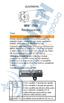 Úvod VARIA UT800 Príručka používateľa UPOZORNENIE Pozrite si príručku Dôležité informácie o bezpečnosti a produkte v balení s produktom, kde nájdete upozornenia spojené s produktom a iné dôležité informácie.
Úvod VARIA UT800 Príručka používateľa UPOZORNENIE Pozrite si príručku Dôležité informácie o bezpečnosti a produkte v balení s produktom, kde nájdete upozornenia spojené s produktom a iné dôležité informácie.
ASUS Miracast Dongle Elektronická príručka SK9364
 Elektronická príručka SK9364 SK9364 Revidované vydanie V2 Máj 2014 Informácie o autorských právach Žiadna časť tohto návodu na obsluhu, a to vrátane výrobkov a softvéru v ňom popísaných, nesmie byť bez
Elektronická príručka SK9364 SK9364 Revidované vydanie V2 Máj 2014 Informácie o autorských právach Žiadna časť tohto návodu na obsluhu, a to vrátane výrobkov a softvéru v ňom popísaných, nesmie byť bez
T-103 Vreckový AM/FM rádio prijímač Návod na obsluhu SK Vážený zákazník, ďakujeme Vám za zakúpenie našho výrobku. Aby ste ho mohli bezpečne a efektívn
 T-103 Vreckový AM/FM rádio prijímač Návod na obsluhu SK Vážený zákazník, ďakujeme Vám za zakúpenie našho výrobku. Aby ste ho mohli bezpečne a efektívne používať, dôkladne si, prosím, prečitajte tento návod
T-103 Vreckový AM/FM rádio prijímač Návod na obsluhu SK Vážený zákazník, ďakujeme Vám za zakúpenie našho výrobku. Aby ste ho mohli bezpečne a efektívne používať, dôkladne si, prosím, prečitajte tento návod
Obsah Pokyny pre ovládanie pomocou smartfónu... 3 Stiahnutie a inštalácia aplikácie... 3 Konfigurácia Originálna konfigurácia Postup k
 Obsah Pokyny pre ovládanie pomocou smartfónu... 3 Stiahnutie a inštalácia aplikácie... 3 Konfigurácia... 3 1. Originálna konfigurácia... 3 2. Postup konfigurácie pre telefóny so systémom Android... 5 3.
Obsah Pokyny pre ovládanie pomocou smartfónu... 3 Stiahnutie a inštalácia aplikácie... 3 Konfigurácia... 3 1. Originálna konfigurácia... 3 2. Postup konfigurácie pre telefóny so systémom Android... 5 3.
Prezentácia programu PowerPoint
 Praktické skúsenosti s použitím rôznych metód sledovania teploty PharmDr Daniela Jenisová 6.12.2016 Conforum Workshop Monitorovanie teploty Podľa smerníc pre prepravu farmaceutických produktov je nutné
Praktické skúsenosti s použitím rôznych metód sledovania teploty PharmDr Daniela Jenisová 6.12.2016 Conforum Workshop Monitorovanie teploty Podľa smerníc pre prepravu farmaceutických produktov je nutné
GB
 POWLI300-301 3 4 2 5 1 6 7 8 Fig 1 Copyright 2009 VARO www.varo.com POWLI300: NABÍJATEĽNÝ SVETLOMET 1.000.000CD POWLI301: NABÍJATEĽNÝ SVETLOMET 2.000.000CD VAROVANIE! Tento návod a vńeobecné bezpeĉnostné
POWLI300-301 3 4 2 5 1 6 7 8 Fig 1 Copyright 2009 VARO www.varo.com POWLI300: NABÍJATEĽNÝ SVETLOMET 1.000.000CD POWLI301: NABÍJATEĽNÝ SVETLOMET 2.000.000CD VAROVANIE! Tento návod a vńeobecné bezpeĉnostné
Pripojenie sa na počítač a ovládanie vzdialenej obrazovky cez CM Remote
 Pripojenie sa na vzdialenú plochu - podrobný popis, ako sa pripojiť k vzdialenej ploche. Ovládanie vzdialenej plochy - vysvetlenie všetkých funkcií, ktoré možno využiť pri ovládaní vzdialenej plochy. Pripojenie
Pripojenie sa na vzdialenú plochu - podrobný popis, ako sa pripojiť k vzdialenej ploche. Ovládanie vzdialenej plochy - vysvetlenie všetkých funkcií, ktoré možno využiť pri ovládaní vzdialenej plochy. Pripojenie
HERNÁ KLÁVESNICA POUŽÍVATEĽSKÁ PRÍRUČKA
 HERNÁ KLÁVESNICA POUŽÍVATEĽSKÁ PRÍRUČKA HERNÁ ÚVOD Ďakujeme, že ste si zakúpili hernú klávesnicu Viper V730. Táto klávesnica je vybavená mechanickými spínačmi Kailh Brown pre plynulý lineárny pocit a tichú
HERNÁ KLÁVESNICA POUŽÍVATEĽSKÁ PRÍRUČKA HERNÁ ÚVOD Ďakujeme, že ste si zakúpili hernú klávesnicu Viper V730. Táto klávesnica je vybavená mechanickými spínačmi Kailh Brown pre plynulý lineárny pocit a tichú
Orange TV stick UPOZORNENIE: Na nastavenie a použitie Orange TV sticku použite, prosím, tento návod. Poslednú aktuálnu verziu návodu nájdete na
 Orange TV stick UPOZORNENIE: Na nastavenie a použitie Orange TV sticku použite, prosím, tento návod. Poslednú aktuálnu verziu návodu nájdete na www.orange.sk/pomoc/televizia/stick. 1 Obsah balenia WPS/tlačidlo
Orange TV stick UPOZORNENIE: Na nastavenie a použitie Orange TV sticku použite, prosím, tento návod. Poslednú aktuálnu verziu návodu nájdete na www.orange.sk/pomoc/televizia/stick. 1 Obsah balenia WPS/tlačidlo
Záznamník teploty a vlhkosti AX-DT100 Návod na obsluhu
 Záznamník teploty a vlhkosti AX-DT100 Návod na obsluhu Úvod Záznamník teploty a vlhkosti je vybavený veľmi presným teplotným a vlhkostným snímačom. Hlavnými prednosťami záznamníka sú vysoká presnosť, krátky
Záznamník teploty a vlhkosti AX-DT100 Návod na obsluhu Úvod Záznamník teploty a vlhkosti je vybavený veľmi presným teplotným a vlhkostným snímačom. Hlavnými prednosťami záznamníka sú vysoká presnosť, krátky
Užívateľský manuál FULL HD LED stropný monitor (AUX/HDMI/USB/FM-TX)
 FULL (AUX/HDMI/USB/FM-TX) Používanie Používanie diaľkového ovládača Nasmerujte diaľkový ovládač na snímač do vzdialenosti približne 2m. Vystavenie snímača priamemu slnečnému žiareniu môže spôsobiť dočasnú
FULL (AUX/HDMI/USB/FM-TX) Používanie Používanie diaľkového ovládača Nasmerujte diaľkový ovládač na snímač do vzdialenosti približne 2m. Vystavenie snímača priamemu slnečnému žiareniu môže spôsobiť dočasnú
Tchibo Web
 Lampa s LED nad zrkadlo sk Informácia o výrobku 16262FV05X02IX 2019-02 Bezpečnostné upozornenia Tento výrobok je vybavený bezpečnostnými prvkami. Napriek tomu si pozorne prečítajte bezpečnostné upozornenia
Lampa s LED nad zrkadlo sk Informácia o výrobku 16262FV05X02IX 2019-02 Bezpečnostné upozornenia Tento výrobok je vybavený bezpečnostnými prvkami. Napriek tomu si pozorne prečítajte bezpečnostné upozornenia
Snímka 1
 Počítačová sieť Komunikácia v sieti Vypracovala: Ing. Eva Gabonayová Predmet: Informatika Vzdelávacia oblasť: Matematika a práca s informáciami Úloha : Diskutujme o tom, čo si predstavujete, keď sa povie
Počítačová sieť Komunikácia v sieti Vypracovala: Ing. Eva Gabonayová Predmet: Informatika Vzdelávacia oblasť: Matematika a práca s informáciami Úloha : Diskutujme o tom, čo si predstavujete, keď sa povie
PYROMETER AX-6520 Návod na obsluhu
 PYROMETER AX-6520 Návod na obsluhu OBSAH 1. Bezpečnostné informácie...3 2. Poznámky...3 3. Popis súčastí merača...3 4. Popis displeja LCD...4 5. Spôsob merania...4 6. Obsluha pyrometra...4 7. Pomer D:S...5
PYROMETER AX-6520 Návod na obsluhu OBSAH 1. Bezpečnostné informácie...3 2. Poznámky...3 3. Popis súčastí merača...3 4. Popis displeja LCD...4 5. Spôsob merania...4 6. Obsluha pyrometra...4 7. Pomer D:S...5
Multi-protokolový ethernetový tlačový server a bezdrôtový ethernetový tlačový server PRÍRUČKA SIEŤOVÝCH APLIKÁCIÍ Tento dokument Príručka sieťových ap
 Multi-protokolový ethernetový tlačový server a bezdrôtový ethernetový tlačový server PRÍRUČKA SIEŤOVÝCH APLIKÁCIÍ Tento dokument Príručka sieťových aplikácií obsahuje užitočné informácie o nastaveniach
Multi-protokolový ethernetový tlačový server a bezdrôtový ethernetový tlačový server PRÍRUČKA SIEŤOVÝCH APLIKÁCIÍ Tento dokument Príručka sieťových aplikácií obsahuje užitočné informácie o nastaveniach
Používateľská príručka
 Používateľská príručka Copyright 2016 HP Development Company, L.P. AMD je ochranná známka spoločnosti Advanced Micro Devices, Inc. 2012 Google Inc. Všetky práva vyhradené. Google je ochranná známka spoločnosti
Používateľská príručka Copyright 2016 HP Development Company, L.P. AMD je ochranná známka spoločnosti Advanced Micro Devices, Inc. 2012 Google Inc. Všetky práva vyhradené. Google je ochranná známka spoločnosti
ŤAHÁK PRAKTICKÁ ČASŤ Prerekvizity: LINUX: WINDOWS: Inštalácia Oracle VirtualBoxu a vytvorenie virtuálneho stroja /návod nižšie/ Operačný system Window
 ŤAHÁK PRAKTICKÁ ČASŤ Prerekvizity: LINUX: WINDOWS: Inštalácia Oracle VirtualBoxu a vytvorenie virtuálneho stroja /návod nižšie/ Operačný system Windows, na verzii nezáleží 1. Linux Návod na inštaláciu
ŤAHÁK PRAKTICKÁ ČASŤ Prerekvizity: LINUX: WINDOWS: Inštalácia Oracle VirtualBoxu a vytvorenie virtuálneho stroja /návod nižšie/ Operačný system Windows, na verzii nezáleží 1. Linux Návod na inštaláciu
PS3010HB
 AX-3010H Viacúčelový spínaný napájací zdroj Užívateľská príručka Uchovajte túto príručku na bezpečnom mieste pre rýchle použitie v prípade potreby. Táto príručka obsahuje dôležité bezpečnostné a prevádzkové
AX-3010H Viacúčelový spínaný napájací zdroj Užívateľská príručka Uchovajte túto príručku na bezpečnom mieste pre rýchle použitie v prípade potreby. Táto príručka obsahuje dôležité bezpečnostné a prevádzkové
Prístup a Nastavenie pre KOMPAKT HOSTING
 KOMPAKT HOSTING 1. PRÍSTUP A NASTAVENIE PRE KOMPAKT HOSTING Prístup a nastavenie pre Kompakt Hosting (str 2) Nastavenie, zmena jazyka a prístupového hesla do Kompakt Hostingu (str 3) 2. PRIDANIE A NASTAVENIE
KOMPAKT HOSTING 1. PRÍSTUP A NASTAVENIE PRE KOMPAKT HOSTING Prístup a nastavenie pre Kompakt Hosting (str 2) Nastavenie, zmena jazyka a prístupového hesla do Kompakt Hostingu (str 3) 2. PRIDANIE A NASTAVENIE
MPO-01A
 MPO-01A prístroj na meranie priechodových odporov Návod na obsluhu MPO-01A je špeciálny merací prístroj, ktorý slúži na meranie priechodového odporu medzi ochrannou svorkou a príslušnými kovovými neživými
MPO-01A prístroj na meranie priechodových odporov Návod na obsluhu MPO-01A je špeciálny merací prístroj, ktorý slúži na meranie priechodového odporu medzi ochrannou svorkou a príslušnými kovovými neživými
Multifunkční hrnec R-292 halogen
 Návod na použitie BEZDRÔTOVÝ TYČOVÝ VYSÁVAČ 2 v 1 R-101 Pred použitím tohto spotrebiča sa prosím zoznámte s návodom na jeho obsluhu. Spotrebič používajte iba tak, ako je popísané v tomto návode na použitie.
Návod na použitie BEZDRÔTOVÝ TYČOVÝ VYSÁVAČ 2 v 1 R-101 Pred použitím tohto spotrebiča sa prosím zoznámte s návodom na jeho obsluhu. Spotrebič používajte iba tak, ako je popísané v tomto návode na použitie.
GB
 POWLI310 4 5 3 6 2 12 1 11 10 9 13 8 7 Fig A POWLI310: NABÍJATEĽNÝ SVETLOMET Z HLINÍKOVEJ ZLIATINY 2.000.000CD VAROVANIE! Tento návod a vńeobecné bezpeĉnostné pokyny si starostlivo preńtudujte pred pouņitím
POWLI310 4 5 3 6 2 12 1 11 10 9 13 8 7 Fig A POWLI310: NABÍJATEĽNÝ SVETLOMET Z HLINÍKOVEJ ZLIATINY 2.000.000CD VAROVANIE! Tento návod a vńeobecné bezpeĉnostné pokyny si starostlivo preńtudujte pred pouņitím
NWA-3166 Dvojpásmový bezdrôtový prístupový bod N triedy business Východiskové nastavenie: IP adresa: Heslo: 1234 Príručka pre rýchl
 Dvojpásmový bezdrôtový prístupový bod N triedy business Východiskové nastavenie: IP adresa: http://192.168.1.2 Heslo: 1234 Príručka pre rýchlu inštaláciu Firmware v3.60 Vydanie 4, Január 2010 Copyright
Dvojpásmový bezdrôtový prístupový bod N triedy business Východiskové nastavenie: IP adresa: http://192.168.1.2 Heslo: 1234 Príručka pre rýchlu inštaláciu Firmware v3.60 Vydanie 4, Január 2010 Copyright
